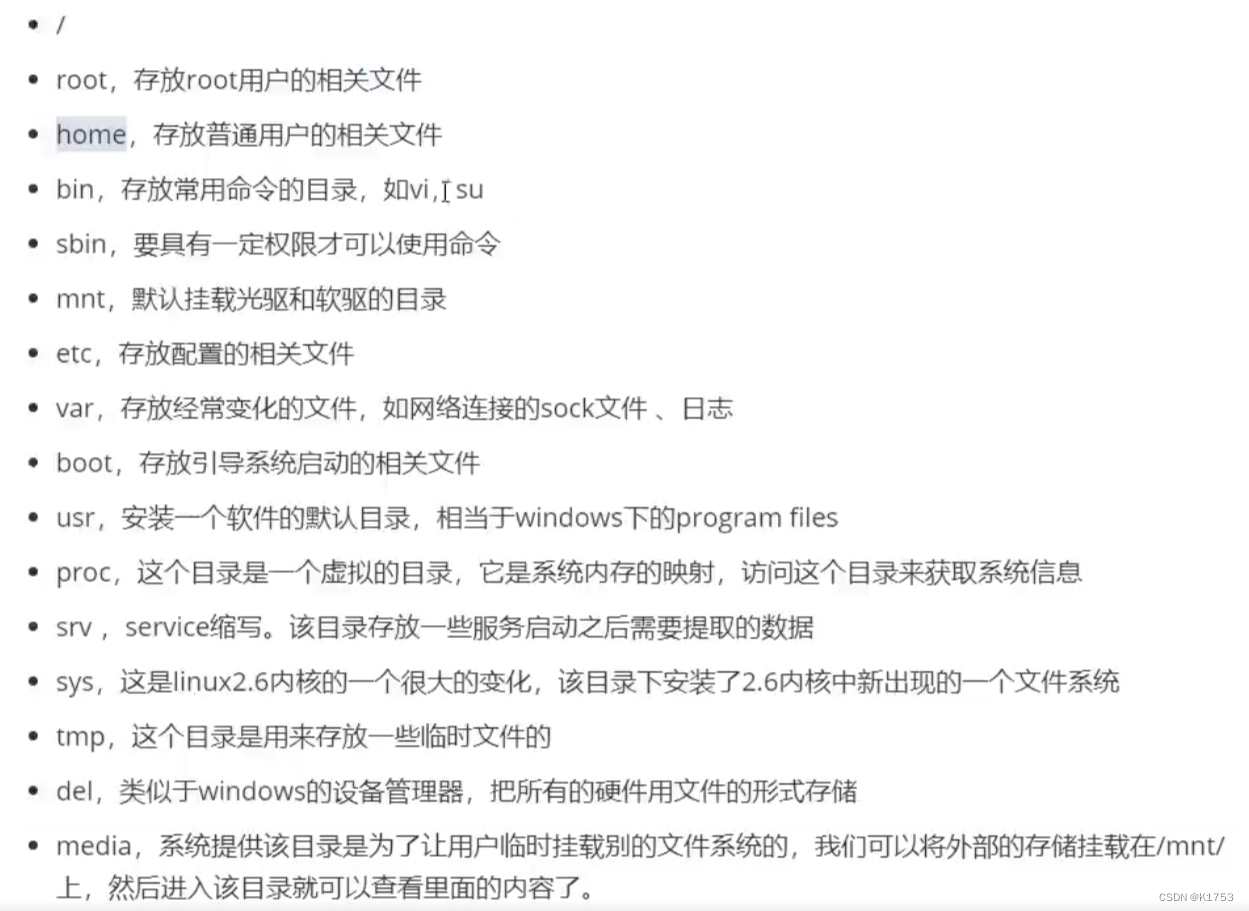
虚拟机
安装方法:微信公众号:软件管家
微信号:softgj
1.VM 16.0下载地址:https://pan.baidu.com/s/1zcOp06HX4OxPdsCCGkHbXQ
密码:7777
2.VM 16.1.1下载地址:https://pan.baidu.com/s/1Hc3yK1oVUY3m3N6ZDgZE3A
密码:3456
安装Linux
在安装Linux发行版之前请务必查询以下网址检查有关版本对硬件的支持:
Red Hat的硬件支持:https://hardware.redhat.com/?pagename=hcl
openSUSE的硬件支持:https://en.opensuse.org/Hardware?LANG=en_UK
Linux对于笔记本电脑的支持:http://www.linux-laptop.net/
Linux对于打印机的支持:https://wiki.linuxfoundation.org/openprinting/start
CentOS官方网站:http://mirror.centos.org/centos/7/isos/
中科大镜像站:http://centos.ustc.edu.cn/centos/7/isos/
清华镜像站https://mirrors.tuna.tsinghua.edu.cn/centos/7/isos/
下面列出几个主要的Linux发行版官方网址:
Red Hat:https://www.redhat.com/
SUSE: https://www.suse.com/
Fedora: https://getfedora.org/
CentOS: htttps://mirror.centos.org/
Debian: http;//www.debian.org/
Ubuntu: http://www.ubuntu.com/
Gentoo: https://www.gentoo.org/
Linux发行版内核发布网站:
https://www.kernel.org
教程
基于CentOS 7.X

选择X86-64/,网速够快选择Everything-2009.iso文件


单击文件-------新建虚拟机

点击下一步
点击稍后安装操作系统-------点击下一步
如图所示-----点击下一步
虚拟机名称按照个人喜好修改,位置最好安装在C盘默认的位置,也可另选D盘或其他盘符作为安装盘符。

将最大磁盘大小修改为40GB-----单击下一步

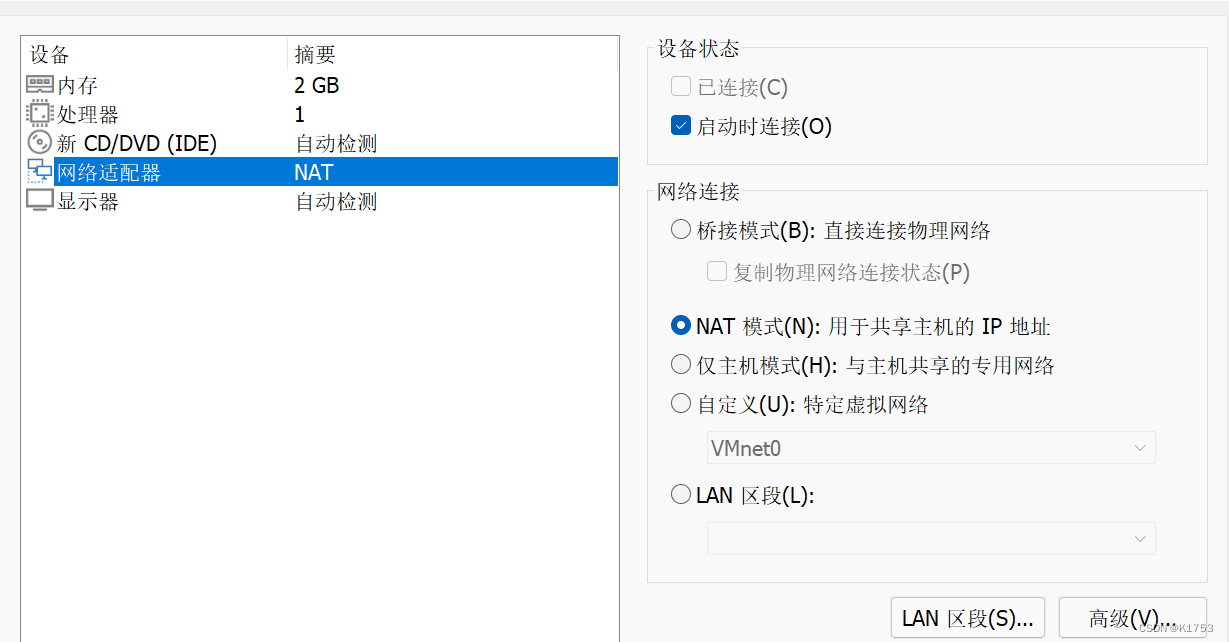
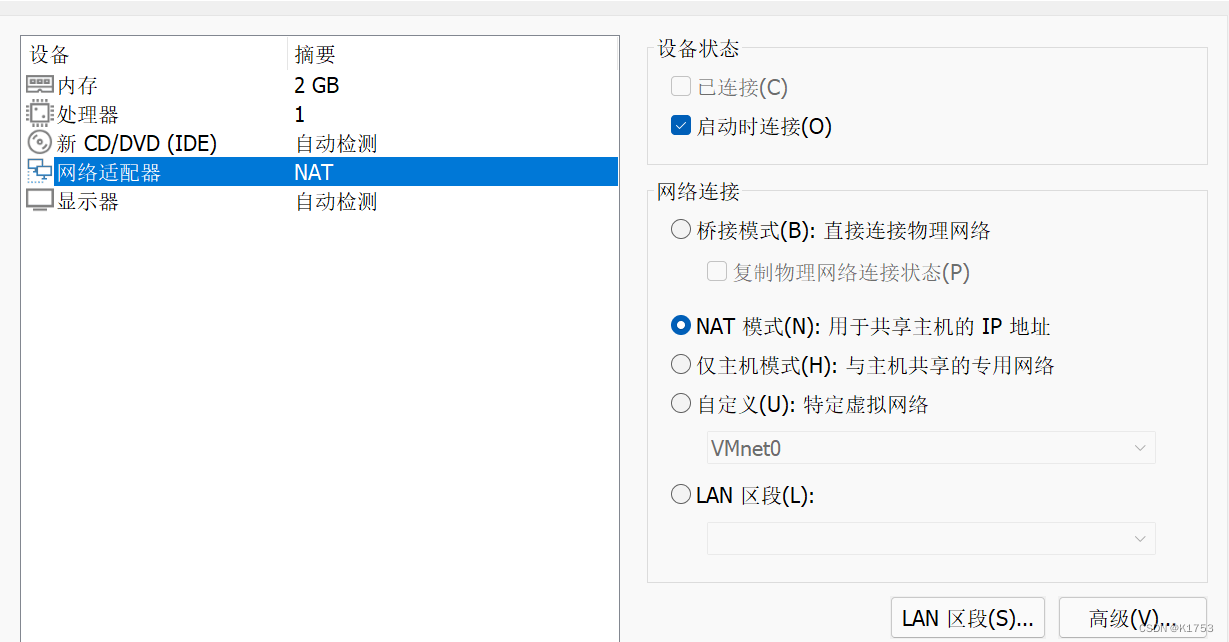

将VM8和VM1虚拟网卡打开
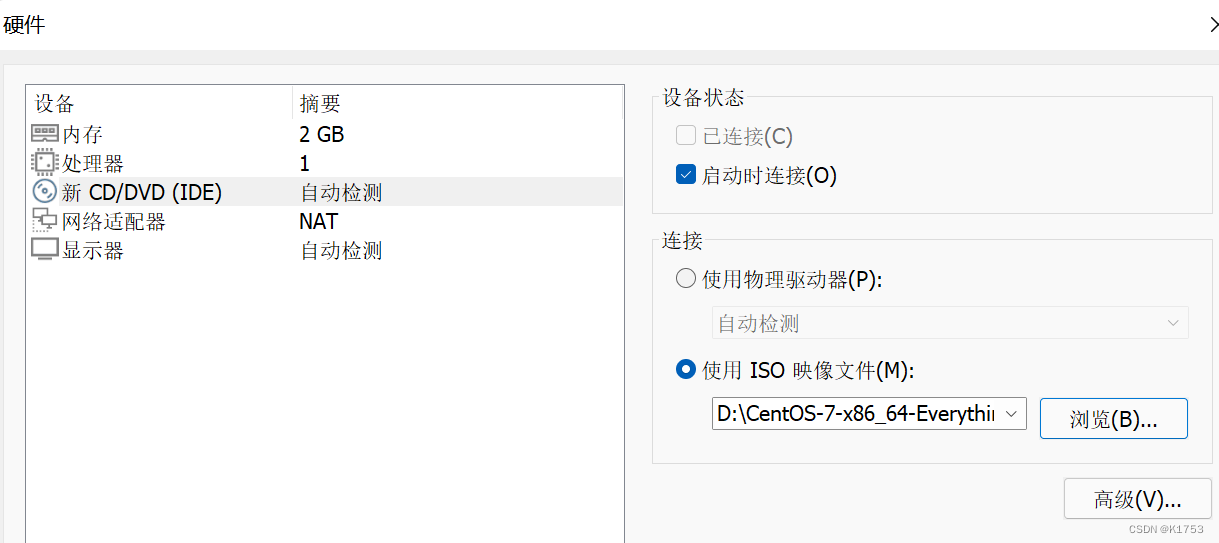
使用ISO映像文件(找到你下载CentOS的ios文件的位置并打开)且仅保留以上必要硬件。
设置完成后点击关闭之后点击完成。当出现以下界面时表示虚拟机安装初步完成

点击开启此虚拟机
将光标移动到Install CentOS7,并按下Tab按键在quiet后输入inst.gpt(注意inst.gpt和quiet之间有个空格)。输入完成后按下Enter等待片刻。
下拉选择中文----简体中文-----点击继续

点击软件选择
进入之后选中以下选项,选择完成后点击完成
下一步点击安装位置,并将界面设置成此状态。

点击完成。
将LVM改为标准分区并点击+号



点击修改


点击更新设置
点击完成

点击接受更改。
点击网络和主机名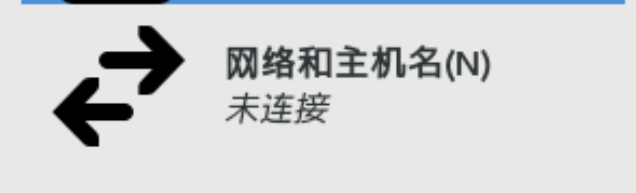
点击右侧以太网打开,并点击配置


点击保存,
点击开始安装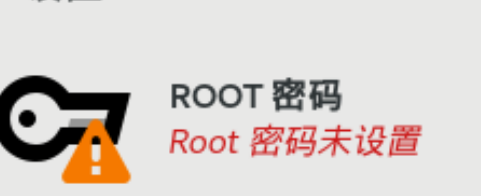

点两下完成。并进行漫长的等待。

点击重启
点击
点击完成

点击完成配置,并根据引导进行选项。

安装成功。
Linux常用命令:
点击鼠标右键
点击打开终端。(备注:Ctrl+Shift++:为窗口放大,Ctrl±:为窗口放小 命令输入的基本格式:
命令输入的基本格式:
$后面为: 命令-----选项-------参数(1)-----------参数(2)
注意:command为命令名称,例如变换工作目录的cd等。
中括号[ ]并不存在于实际的命令中,表示是可选的,而加入设置时,通常选项会带-号,例如-h;有时会使用选项的完整全名,则选项前带有–符号,例如–help;
命令太长时可以用(反斜杠)\来转义回车键,使命令连续到下一行,注意反斜杠后就立刻接着特殊字符才能转义。
在Linux系统中英文字母大小写是不一样的,举个例子来说,cd和CD并不同;例如:
根目录下各文件夹含义及所属关系
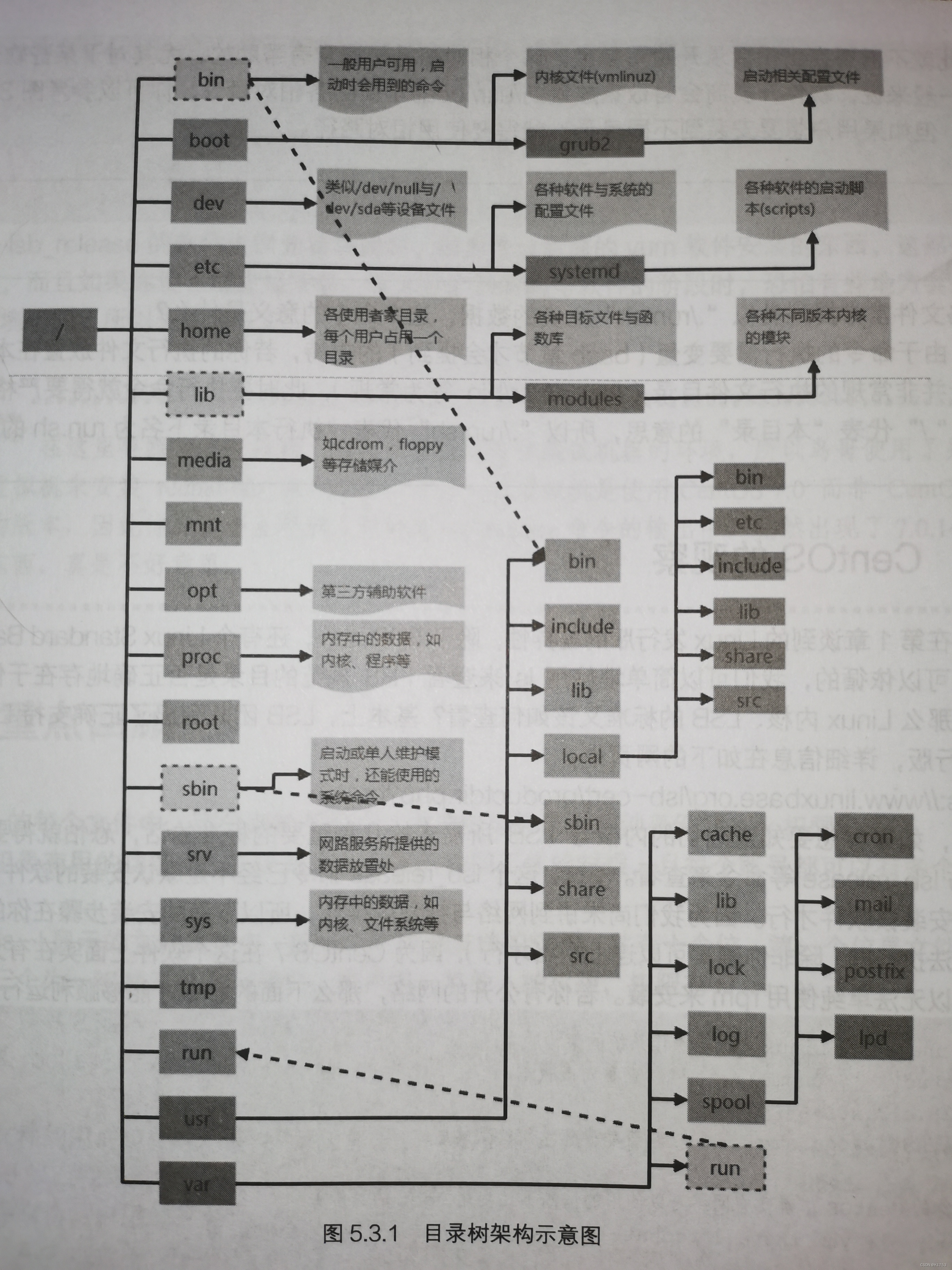
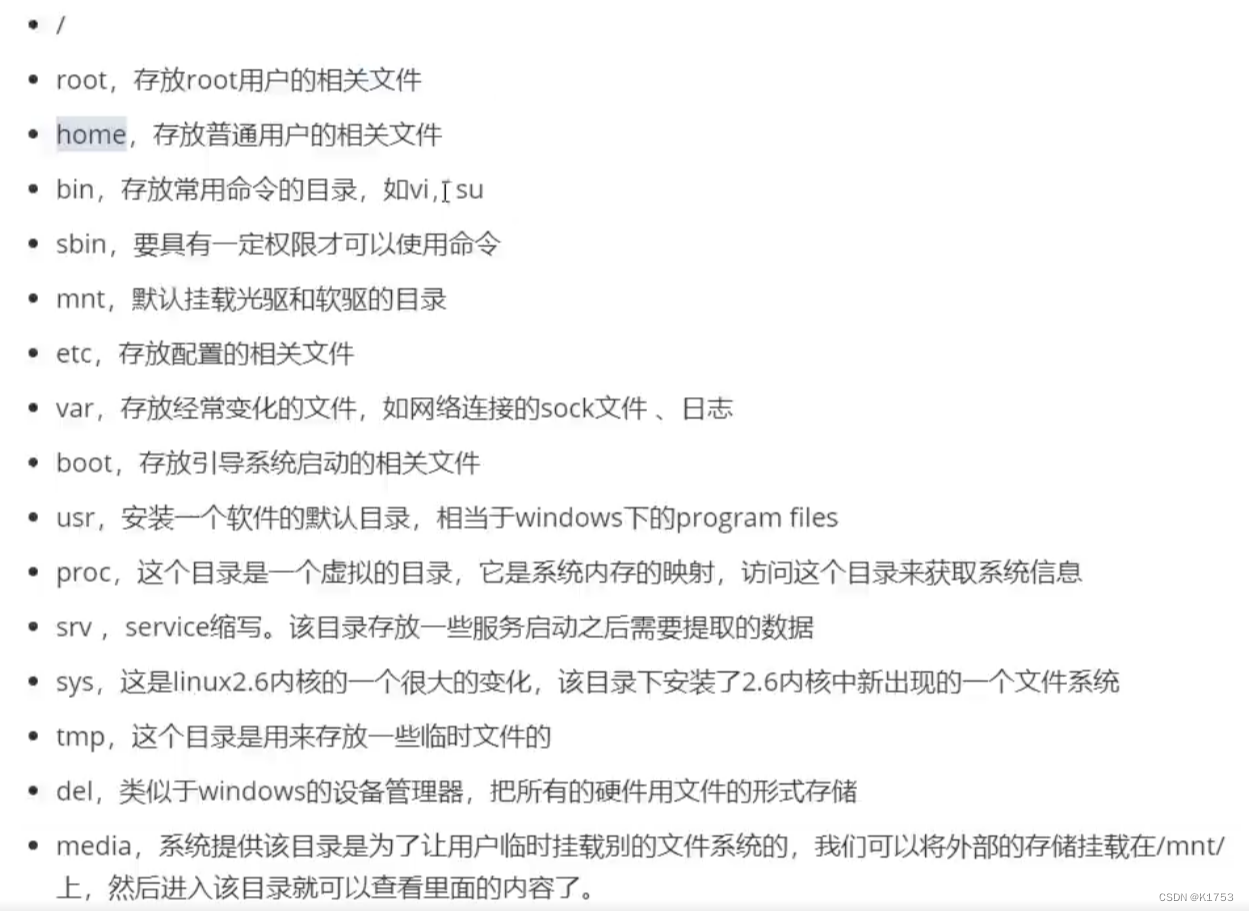

目录与文件的权限意义
权限对文件的重要性
- r(read):可读取此文件的实际内容,如读取文本文件的文字内容等;
- w(write):可以编辑、新增或是修改该文件的内容(但不包含删除该文件);
- x(eXecute):该文件具有可以被系统执行的权限。
权限对目录的重要性 - r(read contents in directory)
表示具有读取目录结构的列表的权限,所以当你具有读取®一个目录的权限时,表示你可以查询该目录下的文件名数据,所以你就可以利用ls这个命令将该目录的内容列表显示出来。 - w(modify contents of directory)
这个可写入权限对目录来说,很了不起的,因为它表示你具有改动该目录结构列表的权限,也就是下面这些权限: - 建立新的文件与目录;
- 删除已经存在的文件与目录(无论该文件的权限是什么);
- 将已存在的文件或目录进行更名;
- 移动该目录内的文件、目录位置;
- x(access directory)
目录的x代表的是用户能否进入该目录成为工作目录的用途。
Linux文件种类与拓展名
常规文件按文件内容分:
-
纯文本文件(ASCLL):这是Linux系统中最多的一中文件类型,称为纯文本文件是因为内容为我们人类可以直接读到的数据,例如数字、字母等,几乎只要我们可以用来做为设置文件都属于这一种文件类型。
-
二进制文件(binary):Linux当中的可执行文件(scripts,脚本文件不算)就是这种格式,举例来说,就是cat这种二进制文件。
-
数据文件(data):有些程序在运行的过程中会读取某些特定格式的文件,那些特定格式的文件可以被称为数据文件(data file)。举例来说,举例来说,我们的Linux在用户登录时,都会将登录的数据记录在/var/log/wtmp这个文件内,该文件是一个数据文件,它能够通过last这个命令读出来。但是使用cat时,会读出乱码,因为它是属于一种特殊格式的文件。
-
设备与设备文件(device)
与系统周边及存储等相关的一些文件,通常都集中在/dev这个目录下,通常又分为两种: -
区块(block)设备文件:就是一些存储数据,以提供系统随机存取的接口设备,举例来说硬盘与软盘等就是。你可以随机地在硬盘的不同区块读写,这种设备就是这块设备。
-
字符(character)设备文件:亦即是一些串行端口的接口设备,例如键盘、鼠标等。这些设备的特色就是一次性读取,不能够截断输出。
超简单的文本编辑器:nano
[root@Kiss ~]# nano K.txt
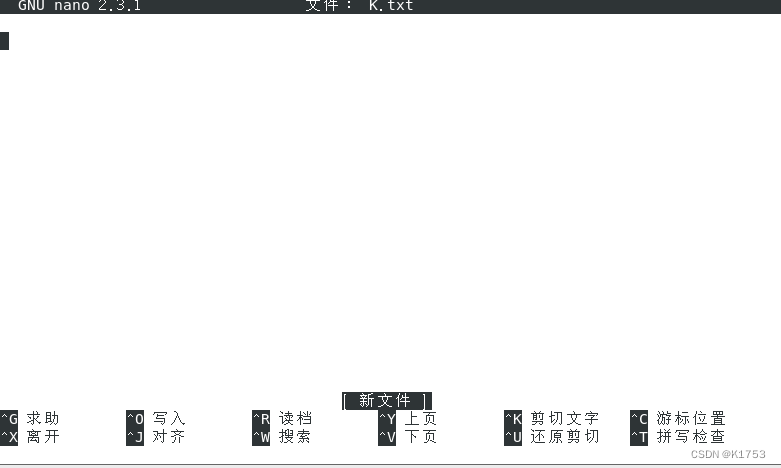
-
vim文本编辑器。
-


命令模式

末行模式:

文件管理
ls命令 – 显示目录中文件及其属性信息
语法格式:ls [参数] [文件名]
常用参数:

cp命令 – 复制文件或目录
语法格式:cp [参数] 源文件名 目标文件名
常用参数:

mkdir命令 – 创建目录文件
语法格式 : mkdir [参数] 目录名
常用参数:

mv命令 – 移动或改名文件
语法格式:mv [参数] 源文件名 目标文件名
常用参数:
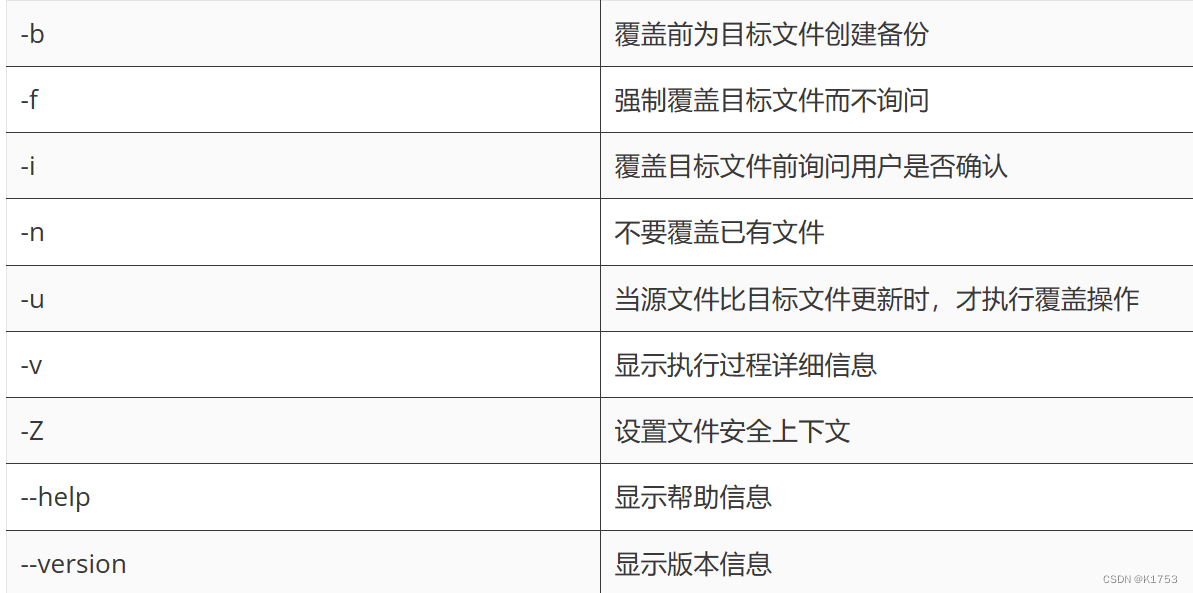
pwd命令 – 显示当前工作目录的路径
语法格式:pwd [参数]
常用参数:
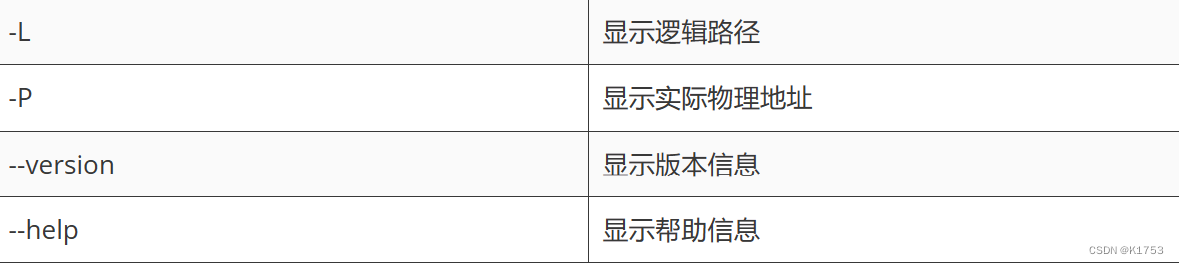
tar命令 – 压缩和解压缩文件
语法格式:tar 参数 压缩包名 [文件或目录名]
常用参数:
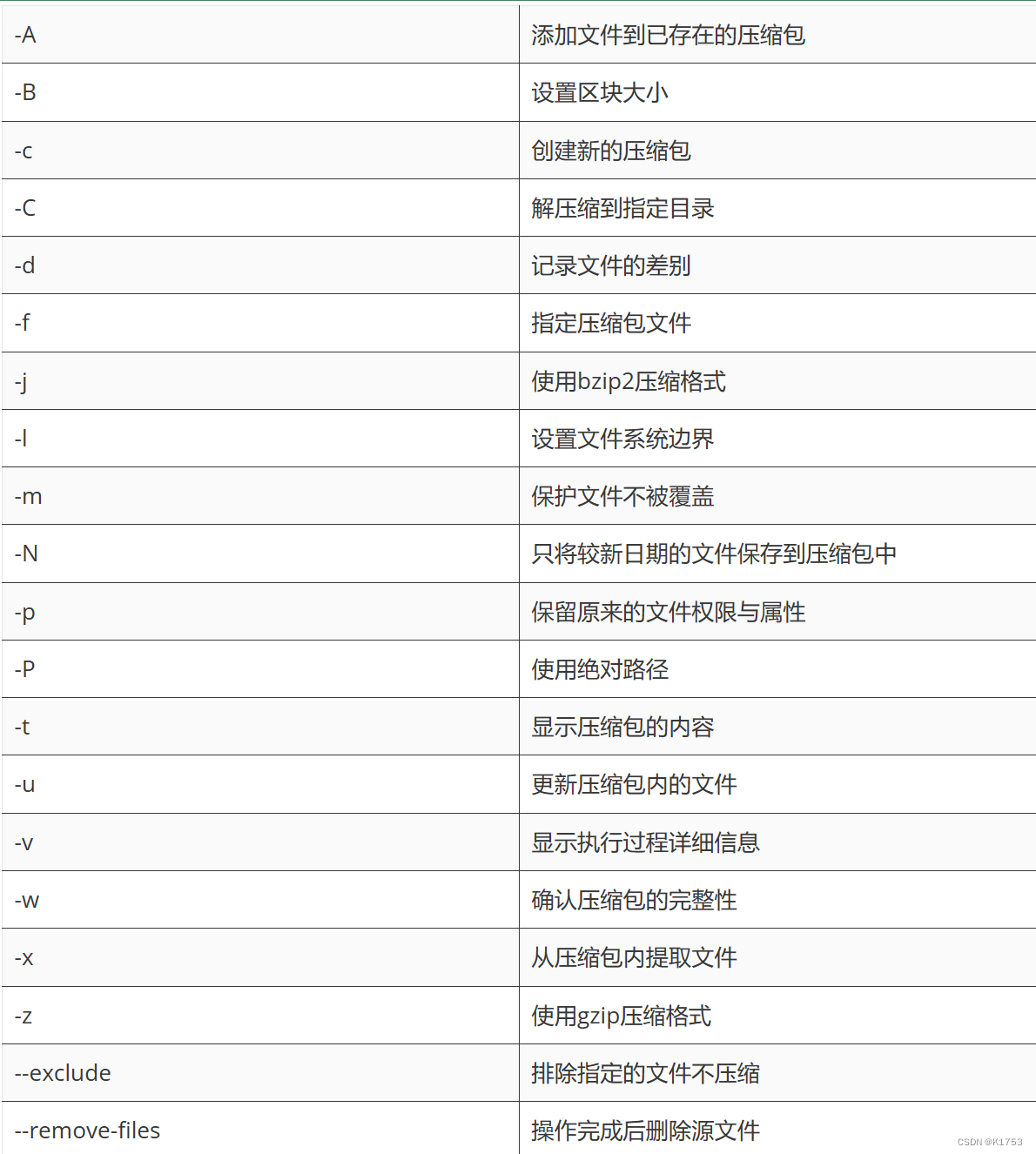
文档编辑
cat命令 – 在终端设备上显示文件内容
语法格式:cat [参数] 文件名
常用参数:
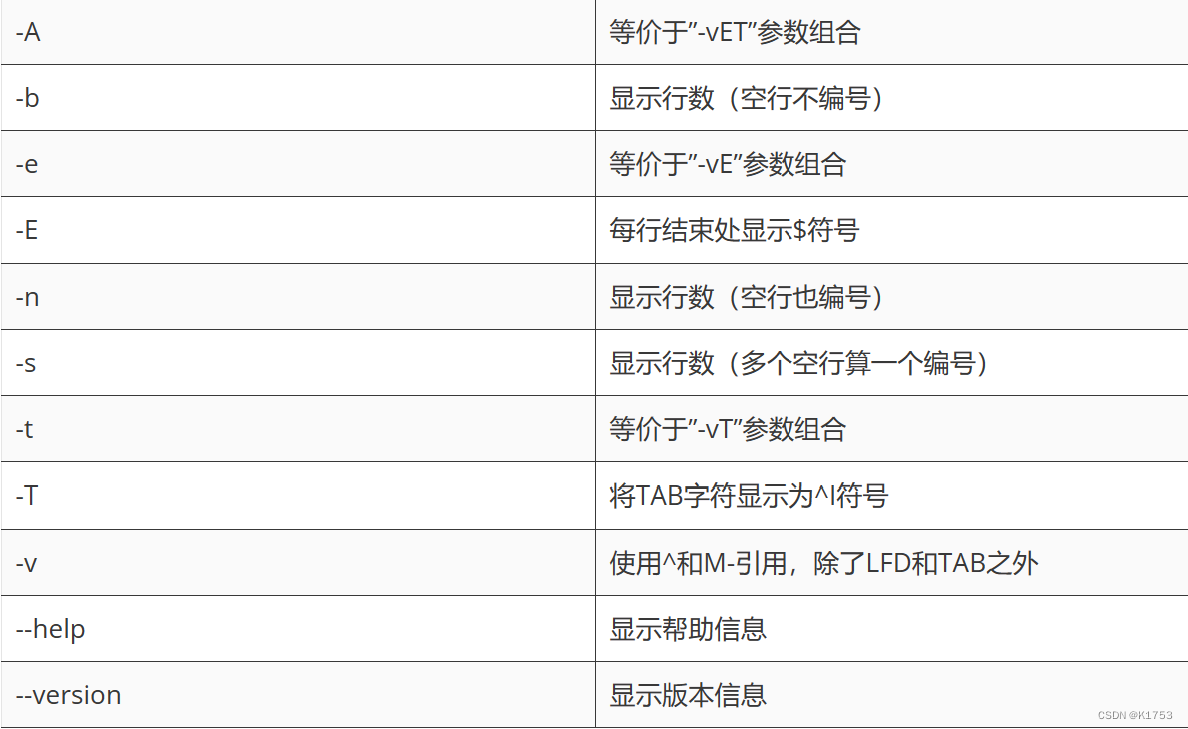
echo命令 – 输出字符串或提取后的变量值
语法格式:echo [参数] 字符串或$变量名
常用参数:
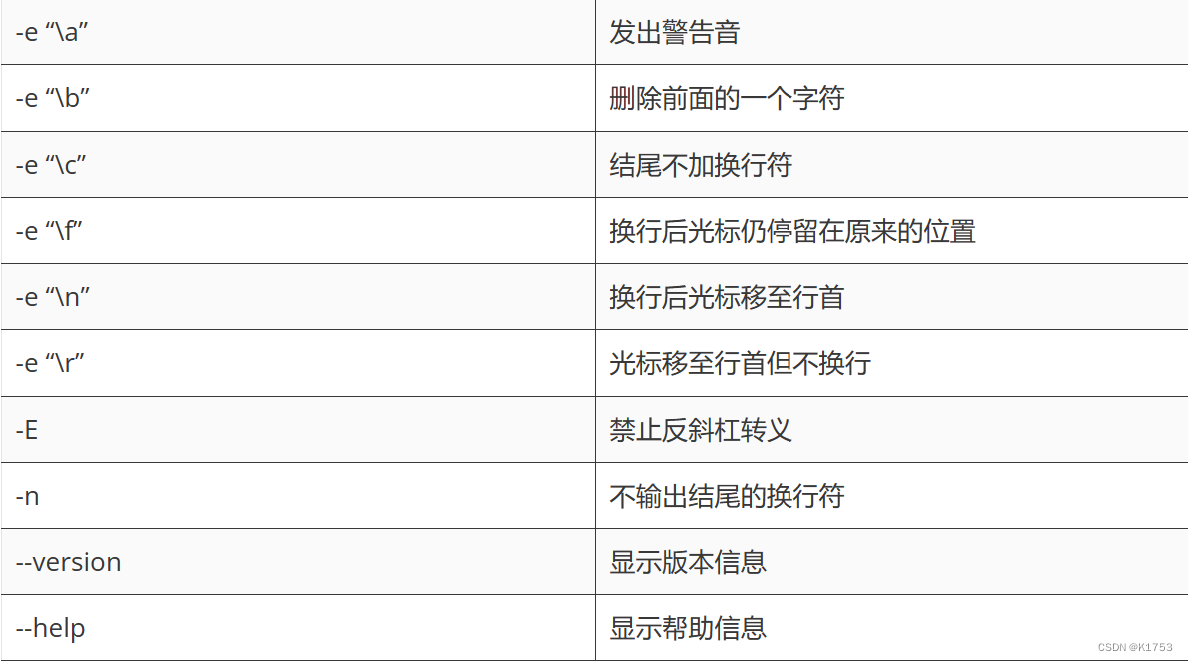
rm命令 – 删除文件或目录
语法格式:rm [参数] 文件名
常用参数:
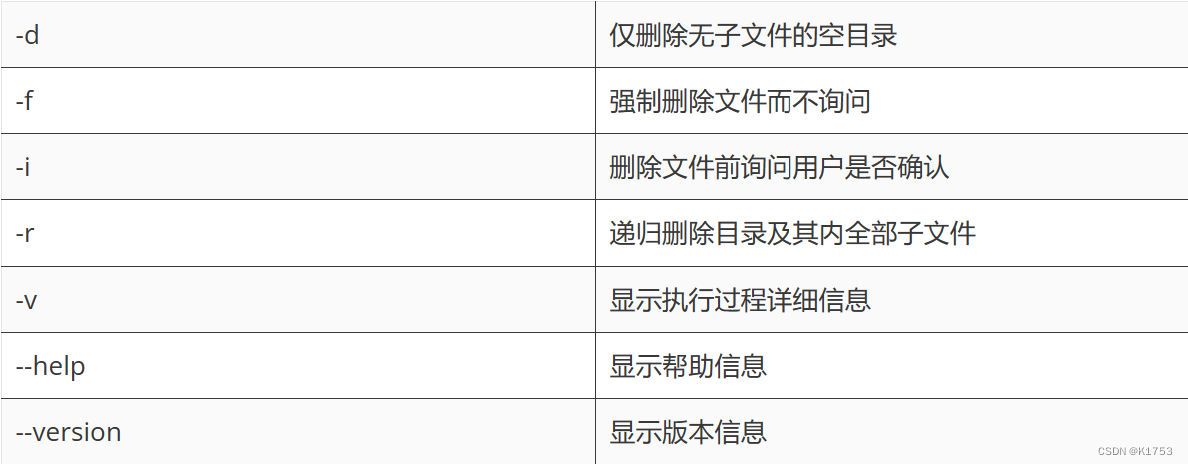
grep命令 – 强大的文本搜索工具
语法格式:grep [参数] 文件名
常用参数:
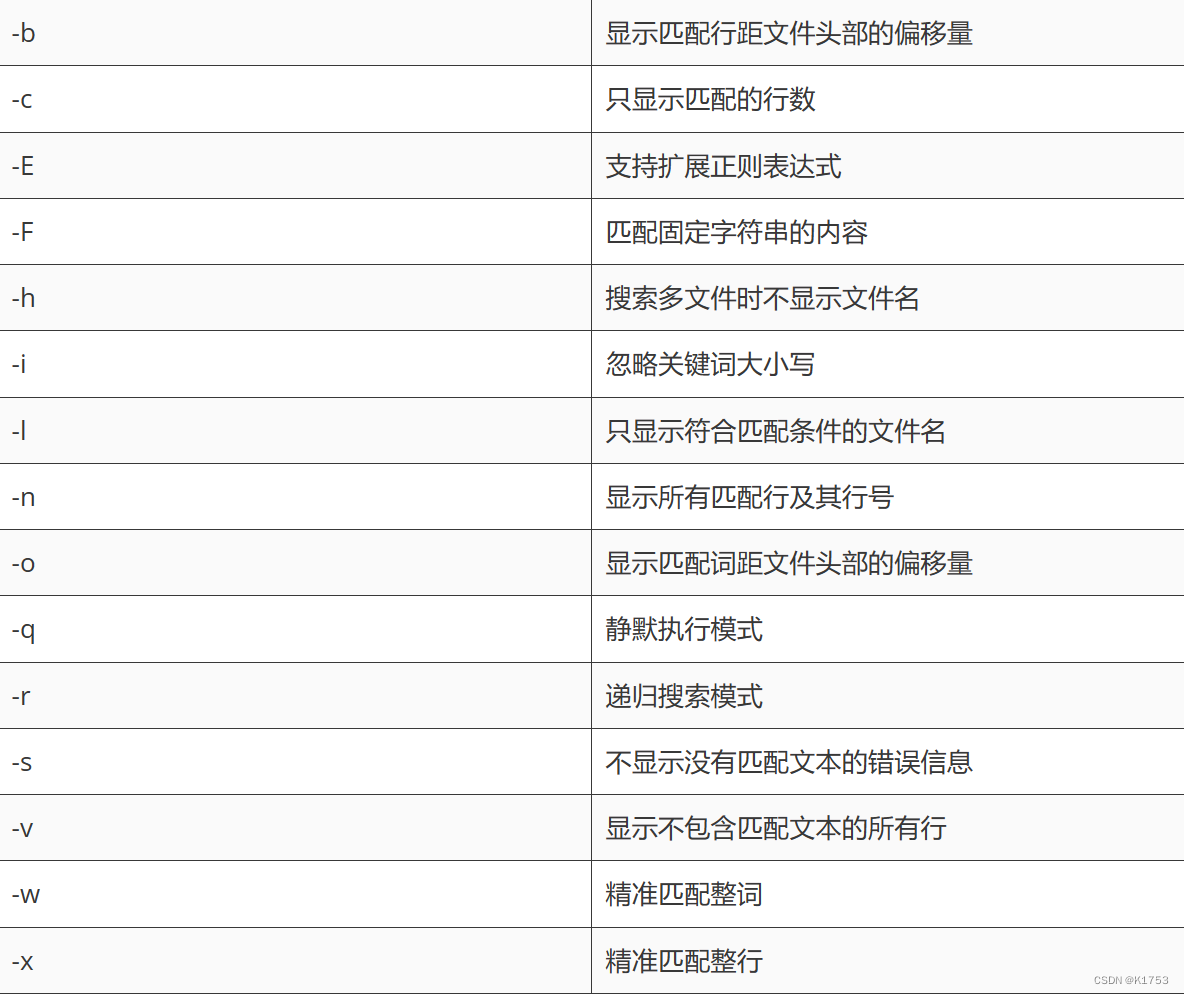
tail命令 – 查看文件尾部内容
语法格式:tail [参数] 文件名
常用参数:
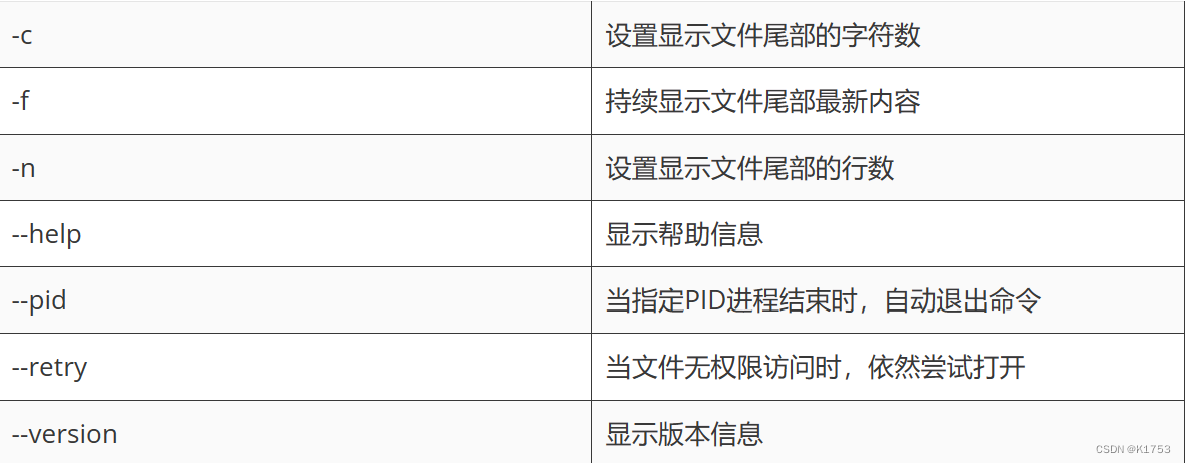
rmdir命令 – 删除空目录文件
语法格式:rmdir [参数] 目录名
常用参数:
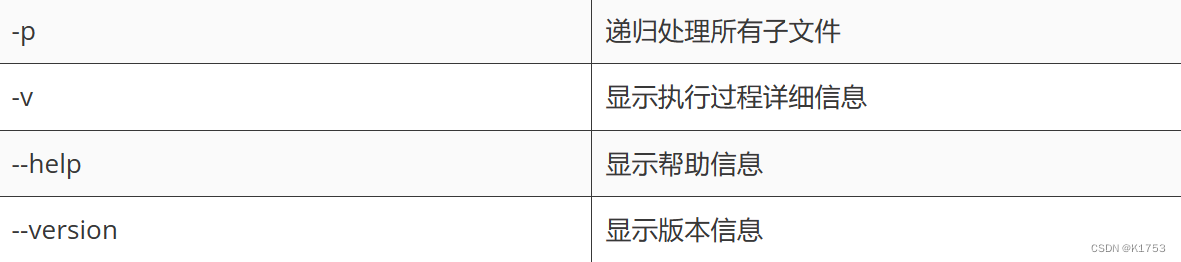
系统管理
find命令 – 根据路径和条件搜索指定文件
语法格式:find [路径] [条件] 文件名
常用参数:
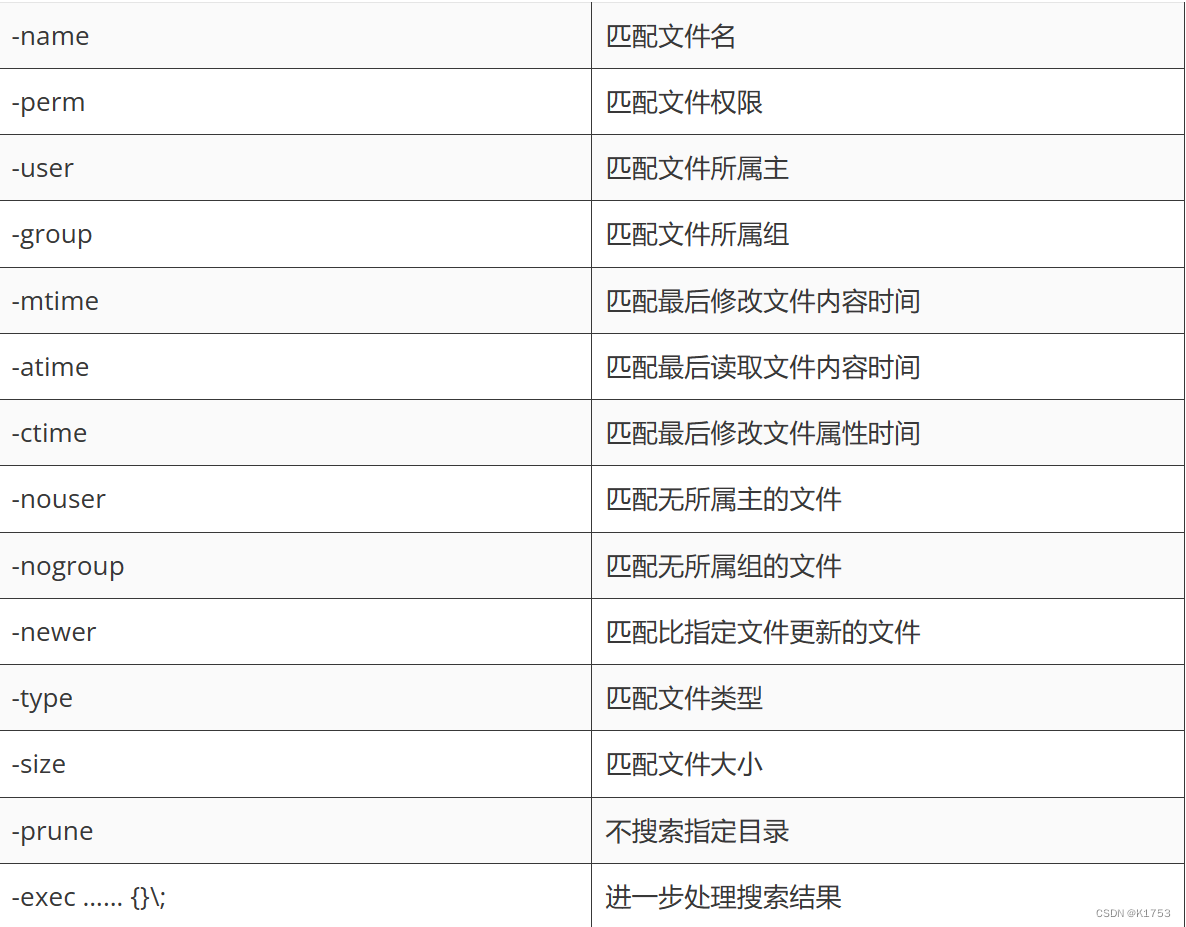
rpm命令 – RPM软件包管理器
语法格式:rpm [参数] 软件包名
常用参数:
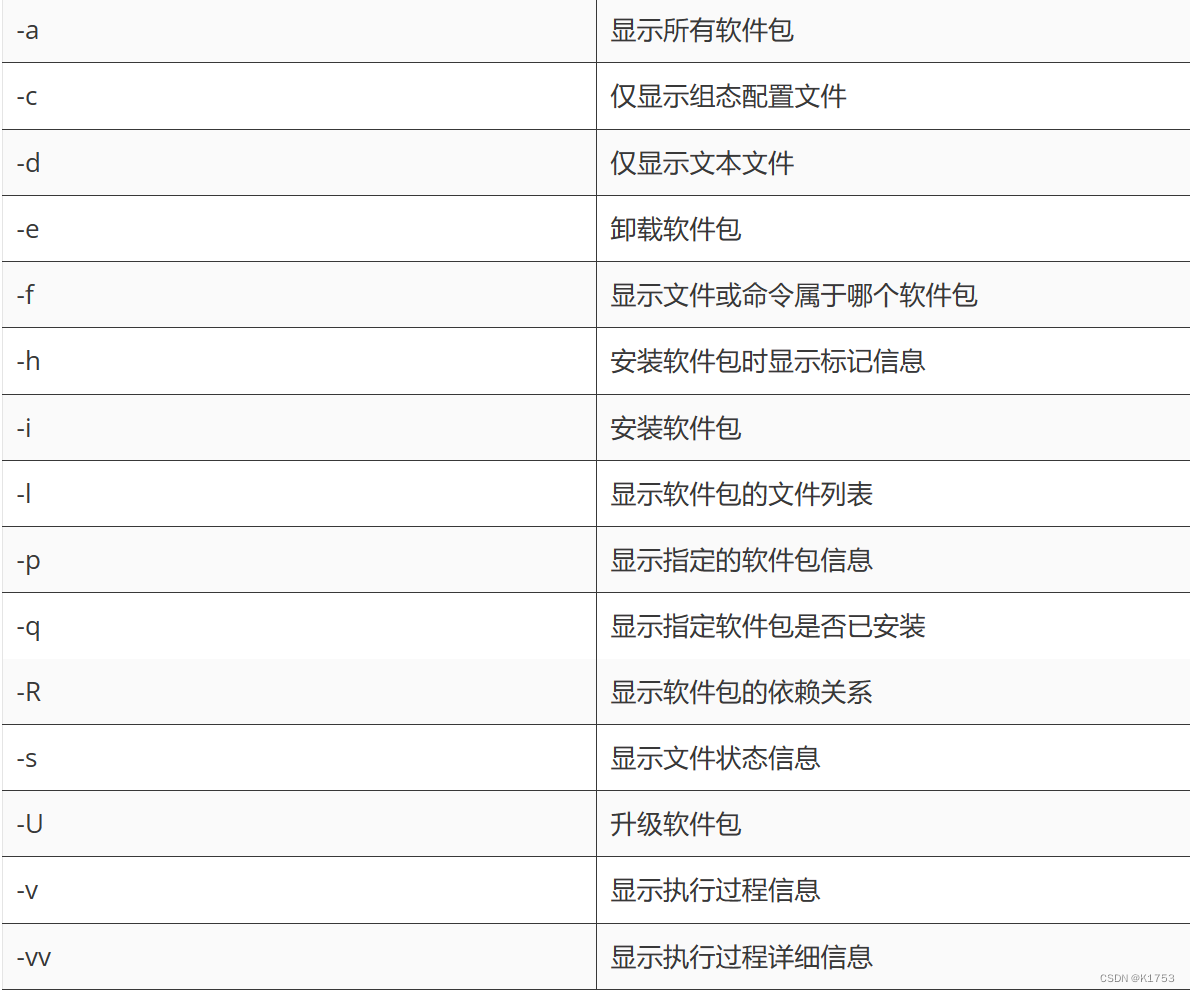
startx命令 – 初始化X-windows系统
语法格式:startx [参数] [对象]
常用参数:
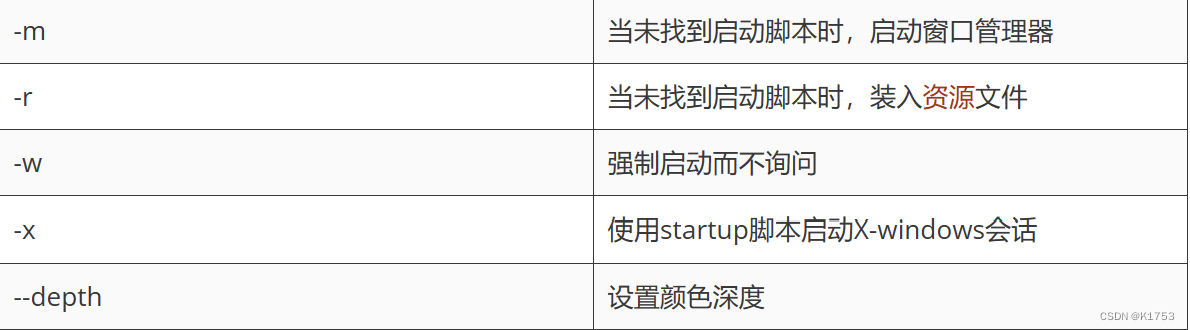
ps命令 – 显示进程状态
语法格式:ps [参数]
常用参数:

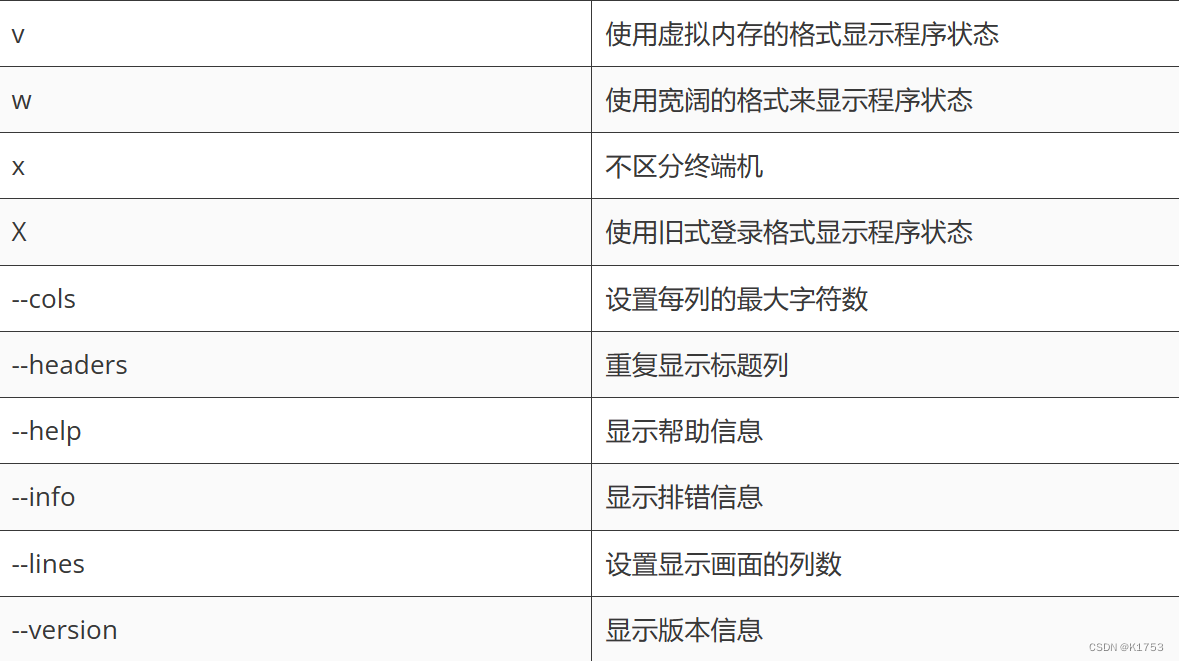
uname命令 – 显示系统内核信息
语法格式:uname [参数]
常用参数:
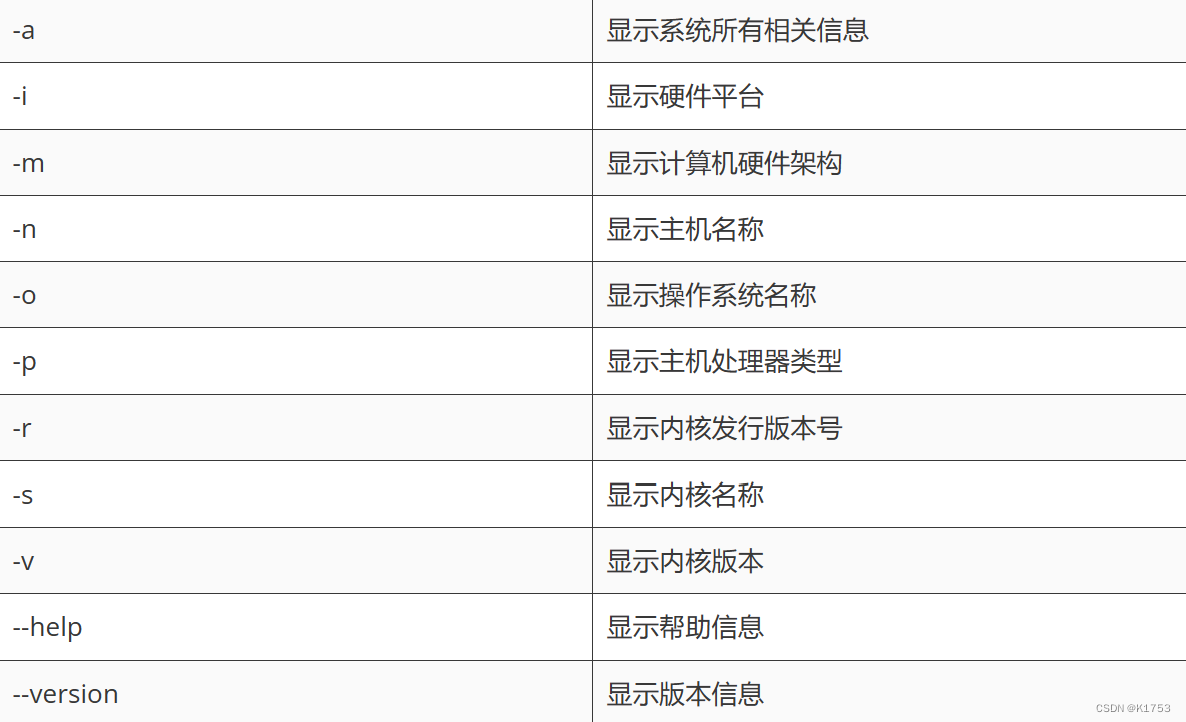
resize2fs命令 – 同步文件系统容量到内核
语法格式:resize2fs [参数] 设备名
常用参数:
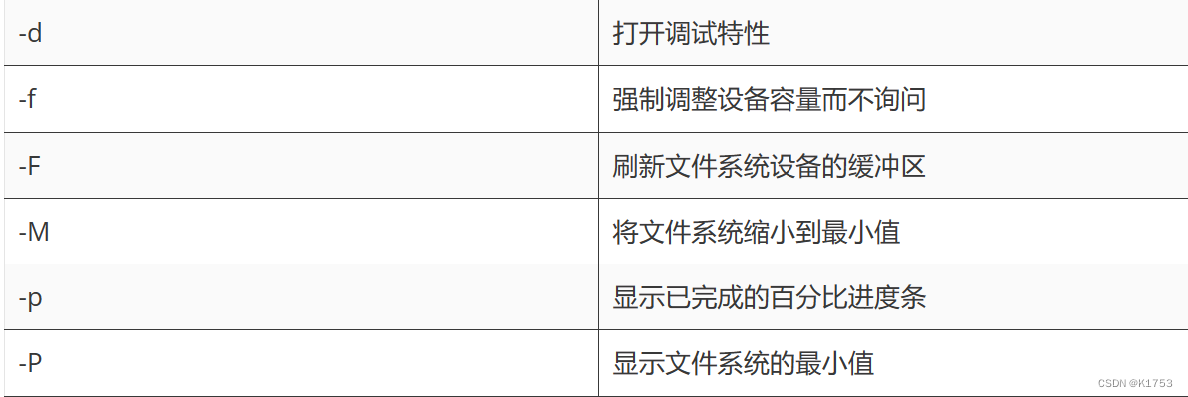
磁盘管理
df命令 – 显示磁盘空间使用量情况
语法格式:df 参数 [对象磁盘/分区]
常用参数:

fdisk命令 – 管理磁盘分区
语法格式:fdisk [参数] [设备名]
常用参数:
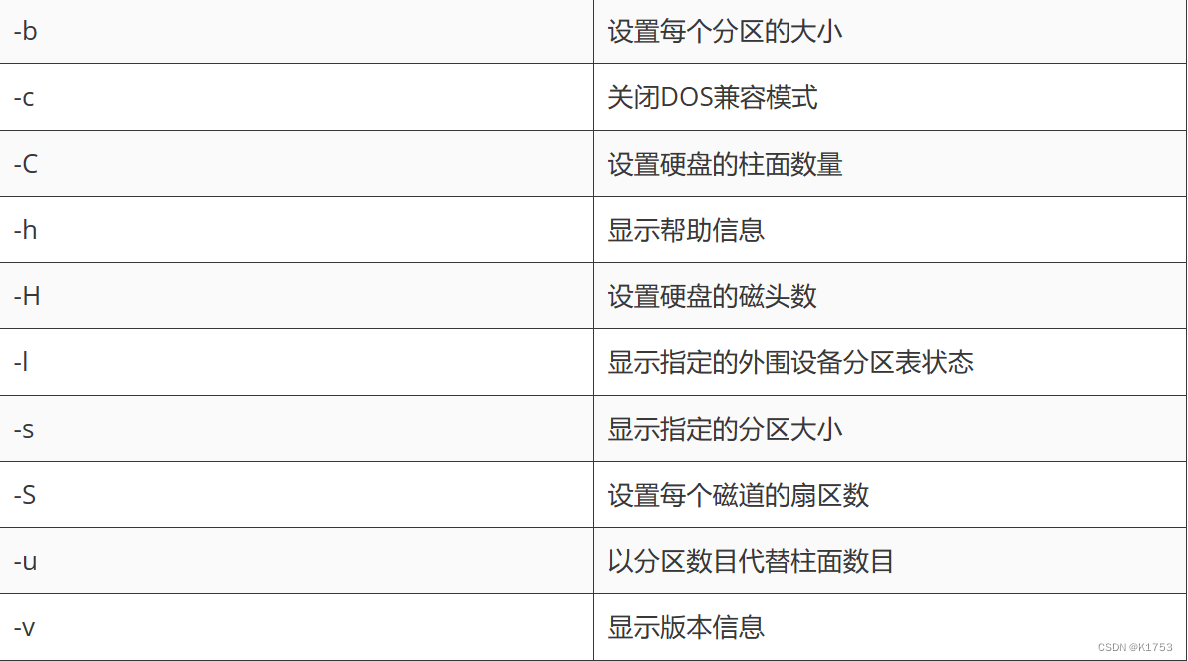
lsblk命令 – 查看系统的磁盘使用情况
语法格式:lsblk [参数]
常用参数:
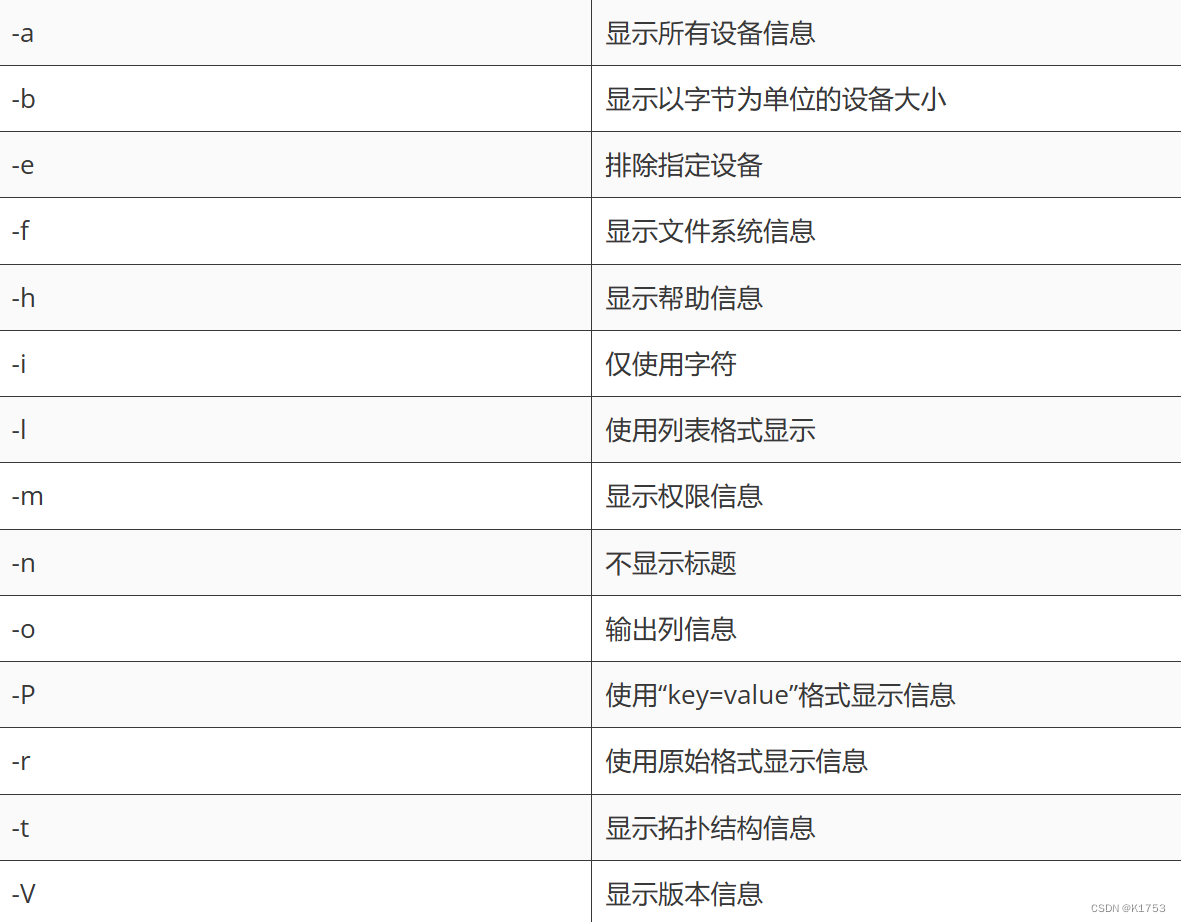
vgextend命令 – 扩展卷组设备
语法格式:vgextend [参数] 卷组
常用参数:
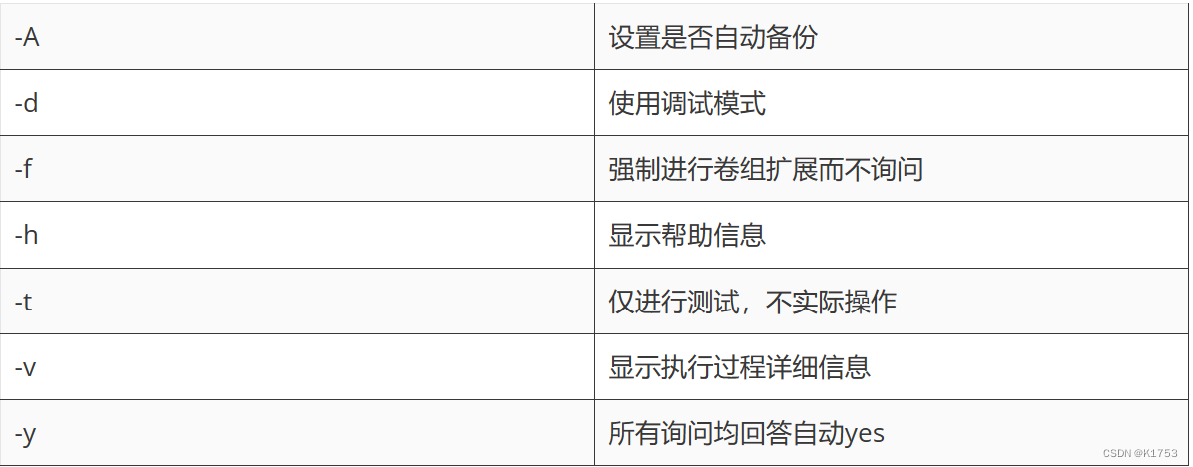
hdparm命令 – 显示与设定硬盘参数
语法格式:hdparm [参数] 设备名
常用参数:
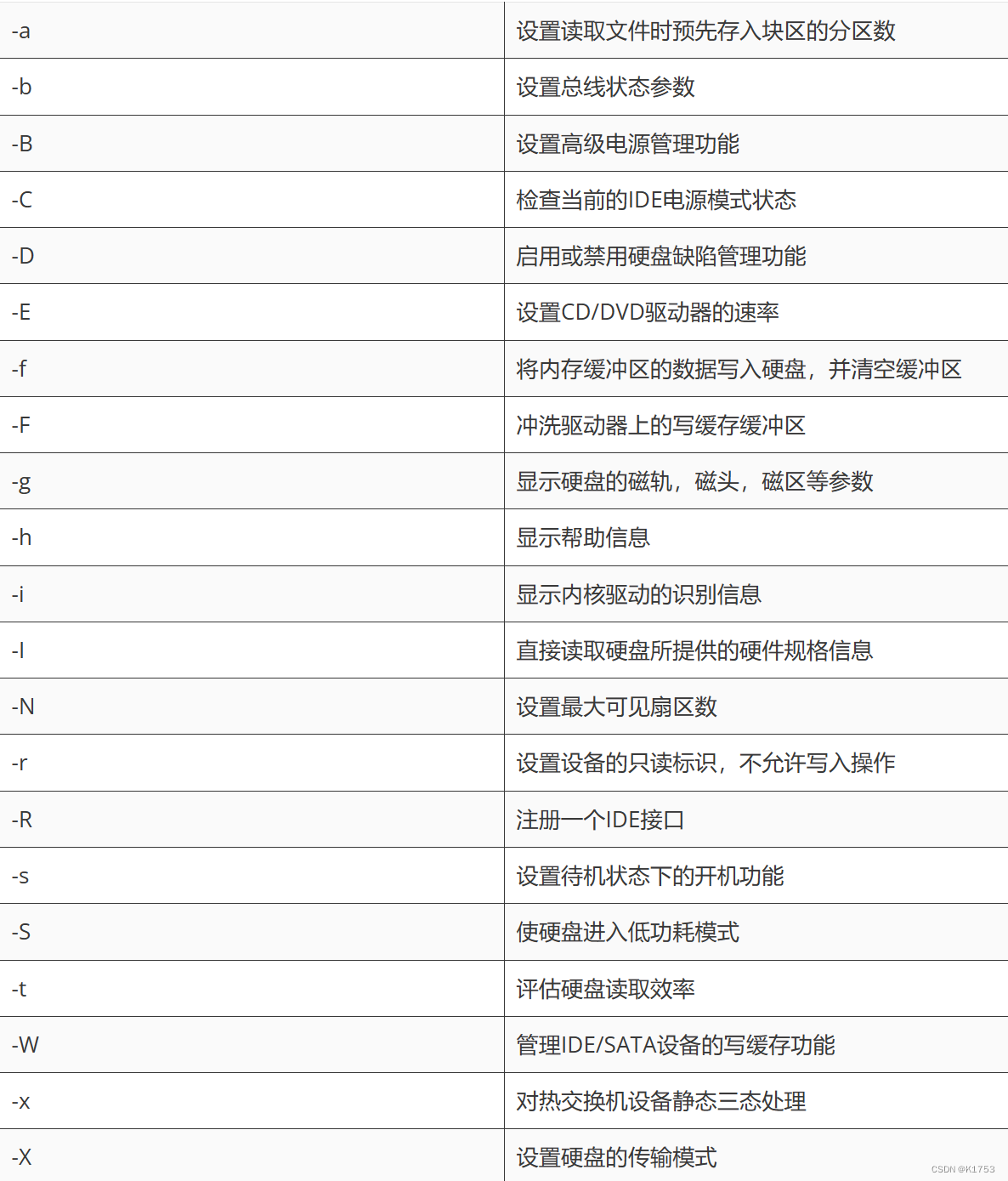

pvcreate命令 – 创建物理卷设备
语法格式:pvcreate 参数 物理卷
常用参数:
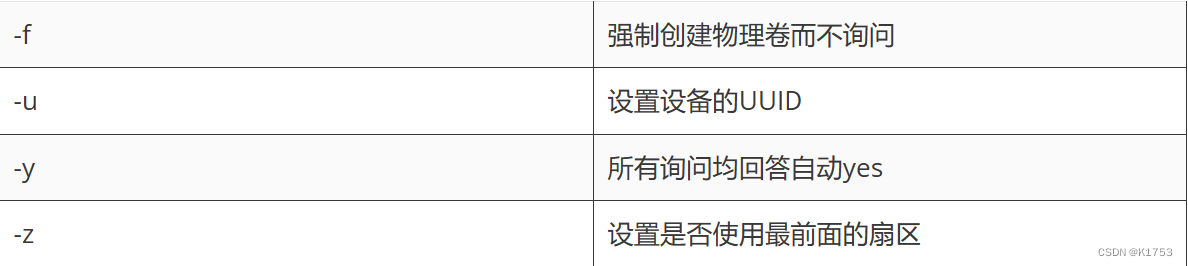
文件传输
tftp命令 – 上传及下载文件
语法格式:tftp [参数] 域名或IP地址
常用参数:

常用tftp命令:
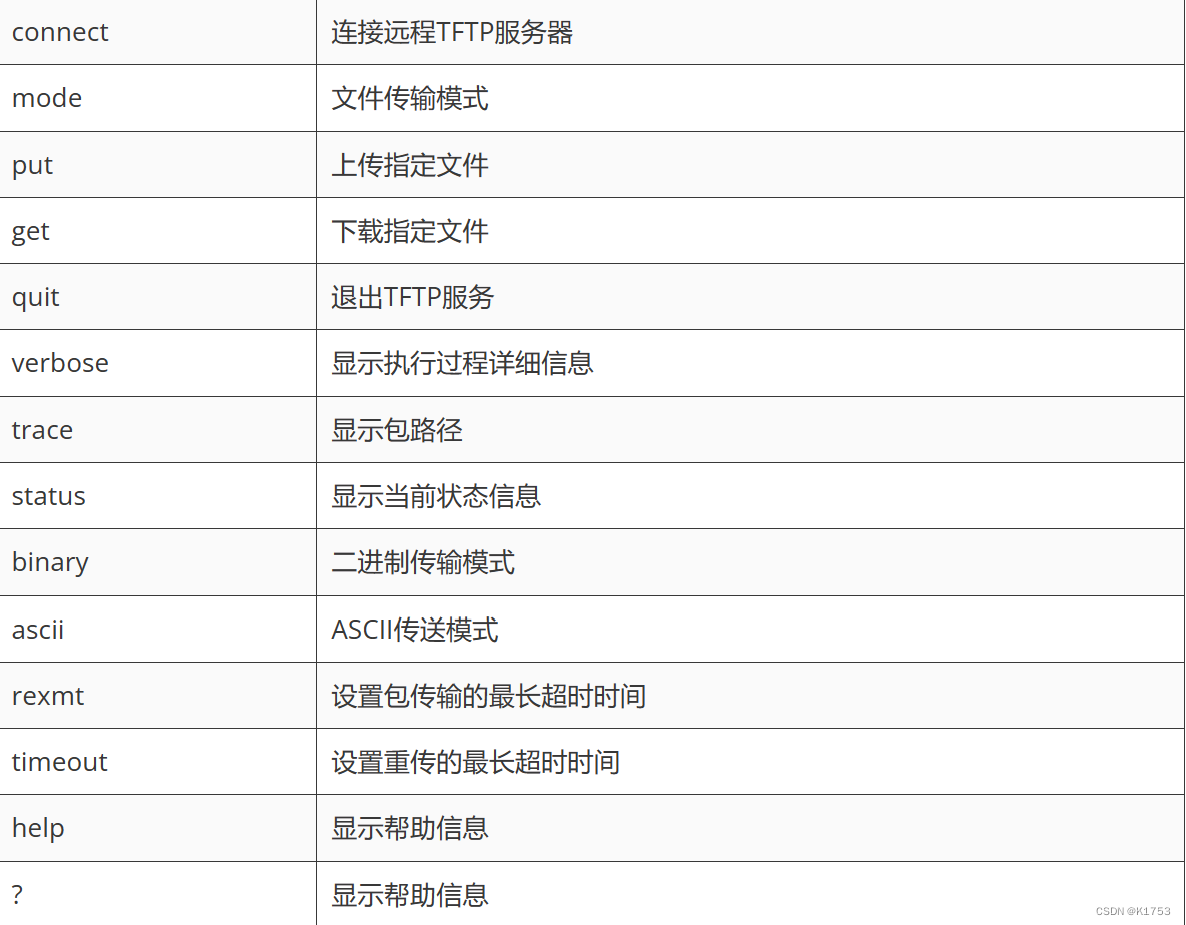
curl命令 – 文件传输工具
语法格式:curl [参数] 网址URL [文件名]
常用参数:
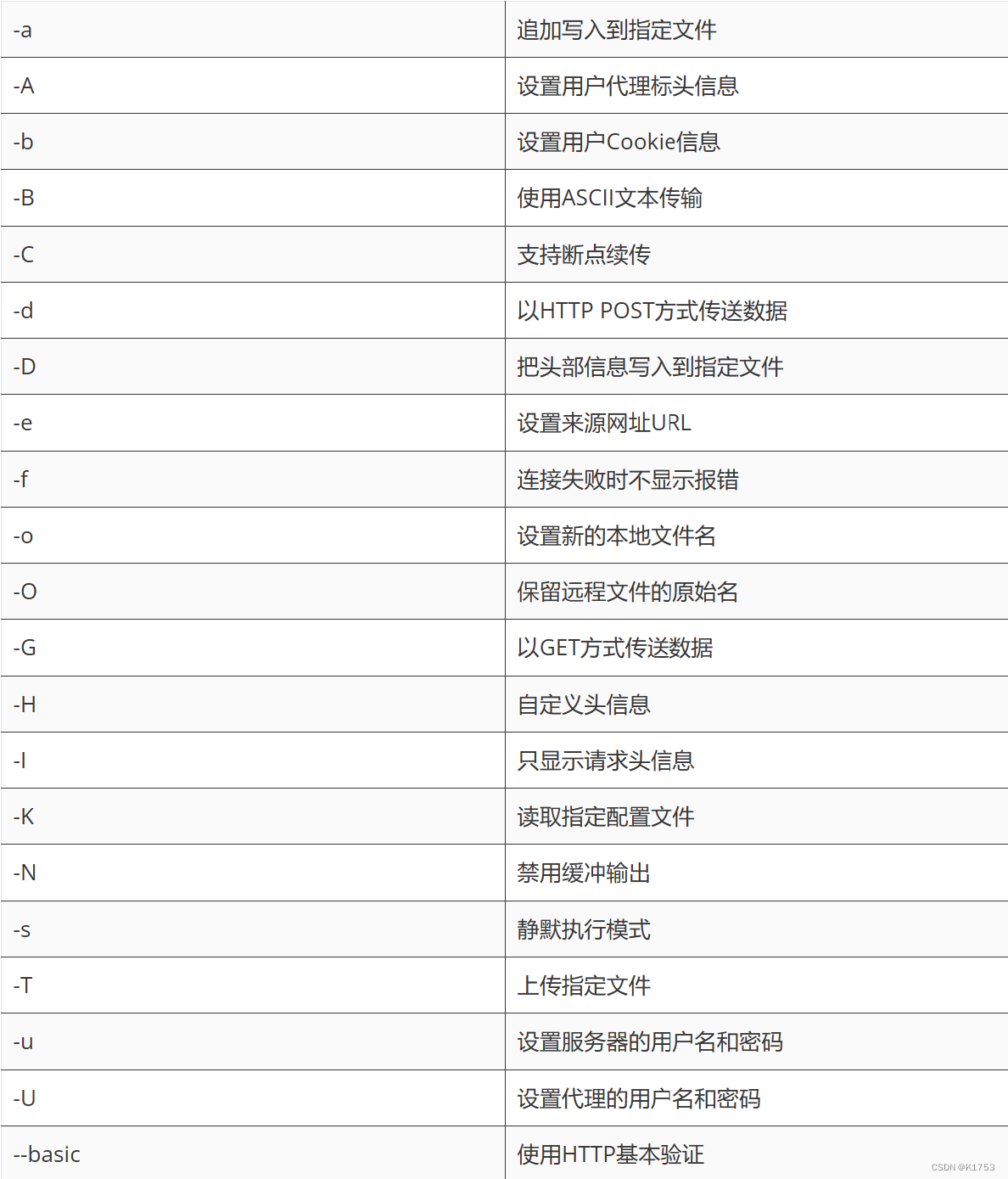
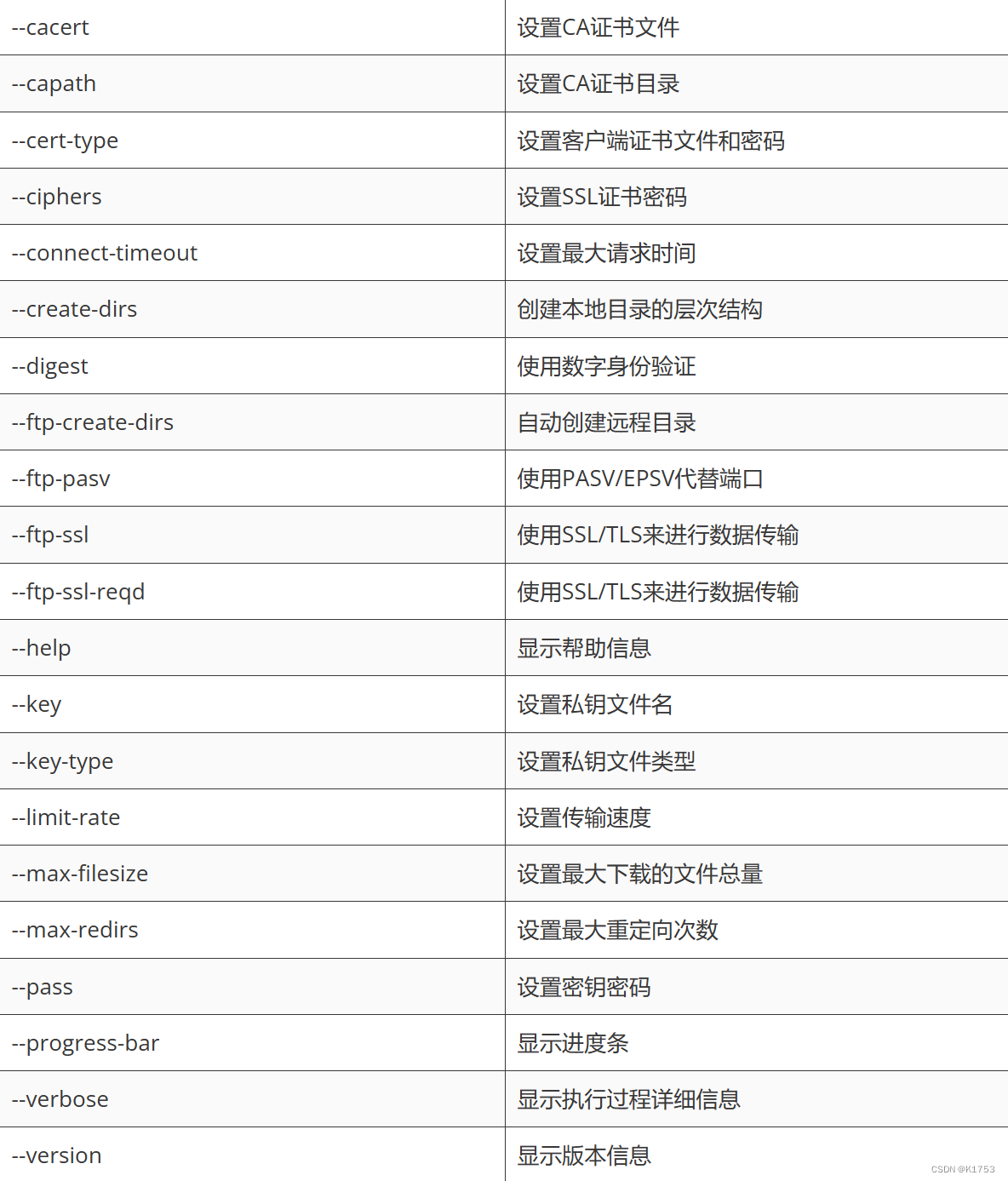
fsck命令 – 检查与修复文件系统
语法格式:fsck [参数] 设备名
常用参数:
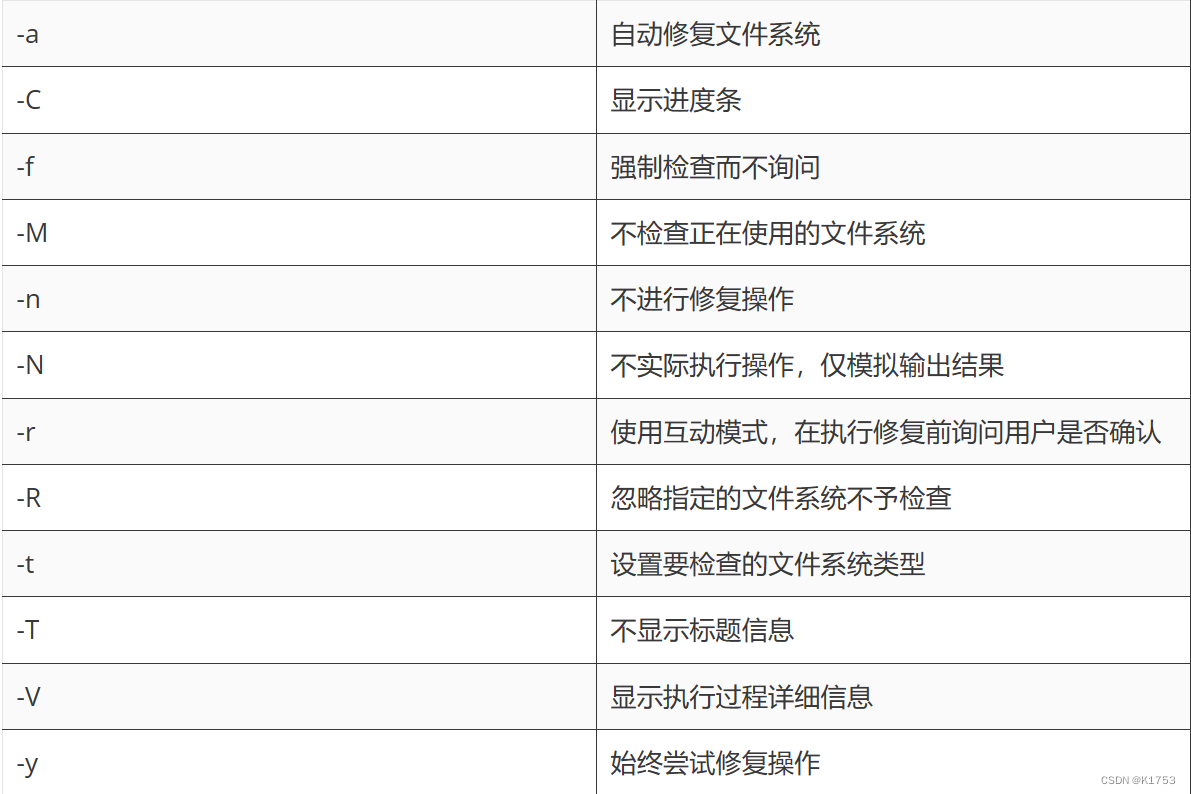
lprm命令 – 移除打印队列中的任务
语法格式:lprm [参数] 任务编号
常用参数:
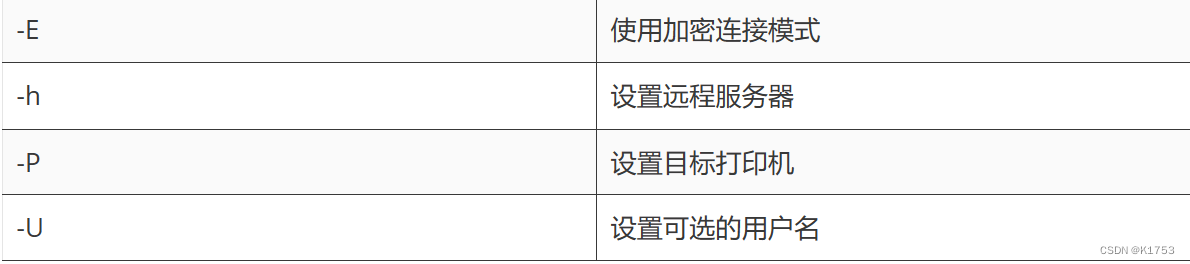
ftpwho命令 – 显示FTP会话信息
语法格式:ftpwho [参数]
常用参数:

rsync命令 – 远程数据同步工具
语法格式:rsync [参数] 目录名
常用参数:

网络通讯
ssh命令 – 安全的远程连接服务器
语法格式:ssh [参数] 域名或IP地址
常用参数:


netstat命令 – 显示网络状态
语法格式:netstat [参数
常用参数:
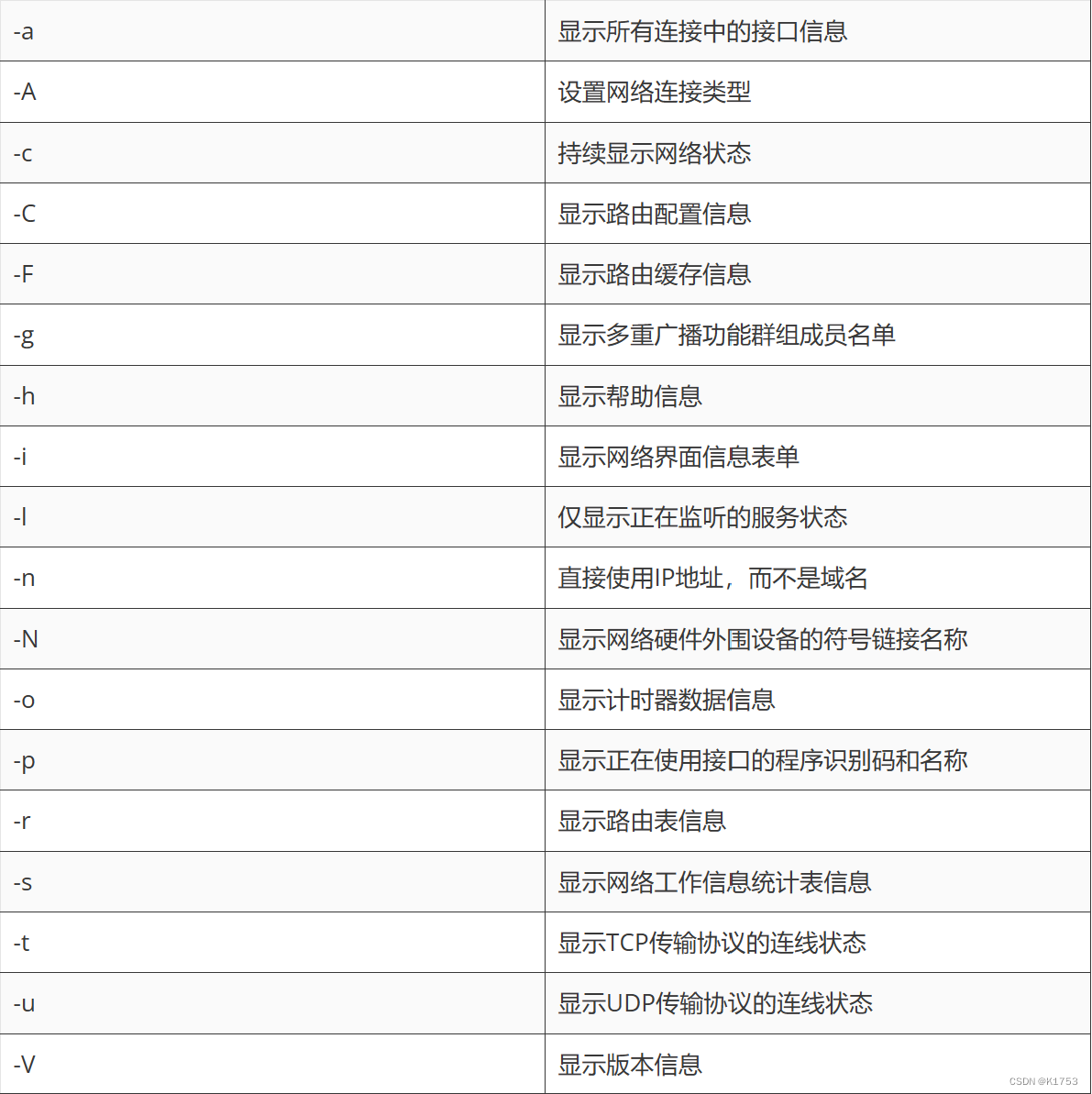
dhclient命令 – 动态获取或释放IP地址
语法格式:dhclient 参数 [网卡名]
常用参数:
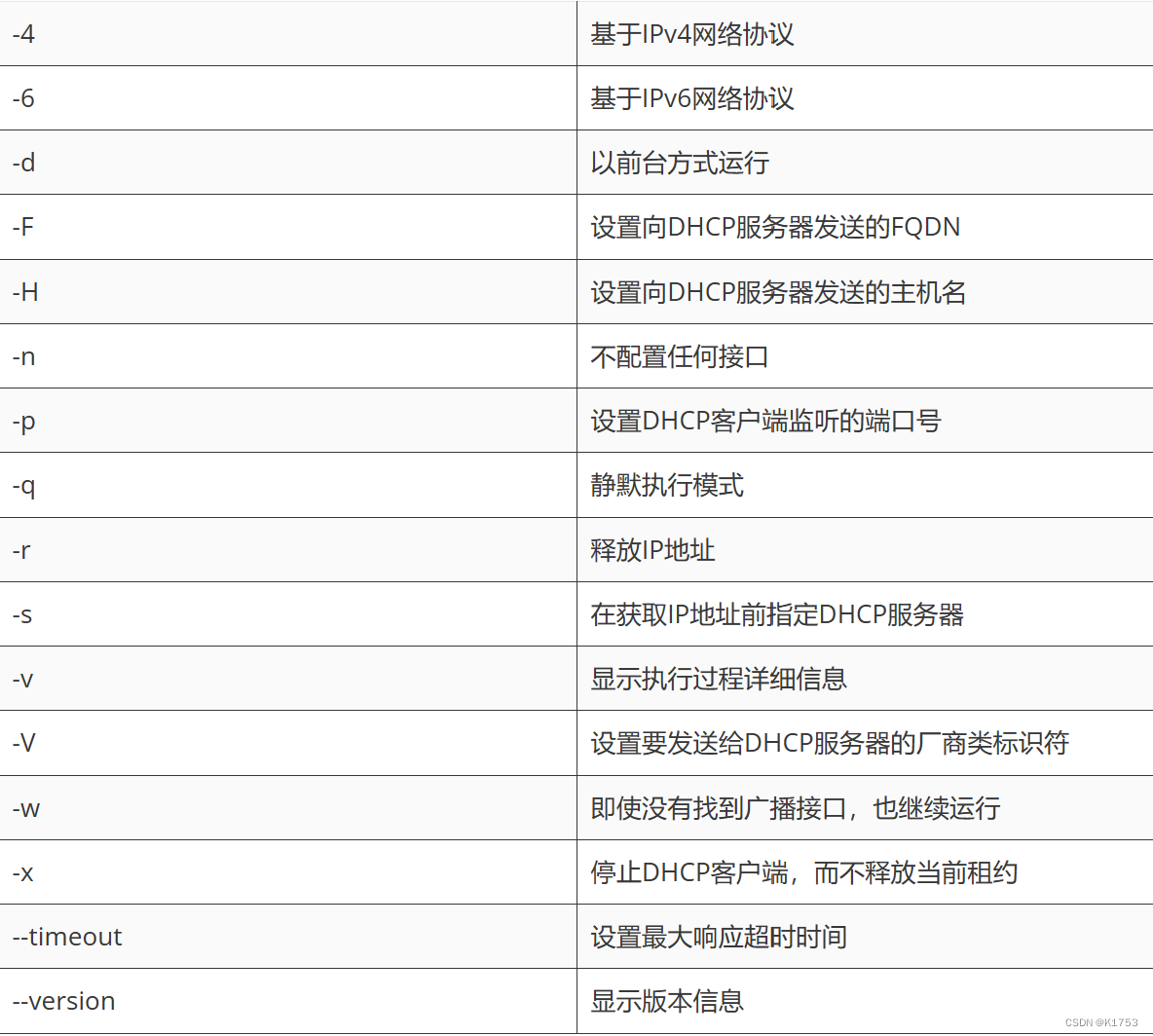
ifconfig命令 – 显示或设置网络设备参数信息
语法格式:ifconfig [参数] [网卡名] [动作]
常用参数:

常用动作:
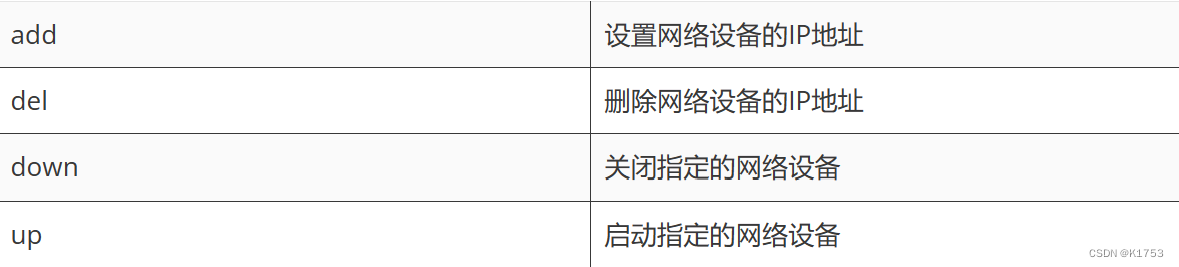
ping命令 – 测试主机间网络连通性
语法格式:ping [参数] 域名或IP地址
常用参数:
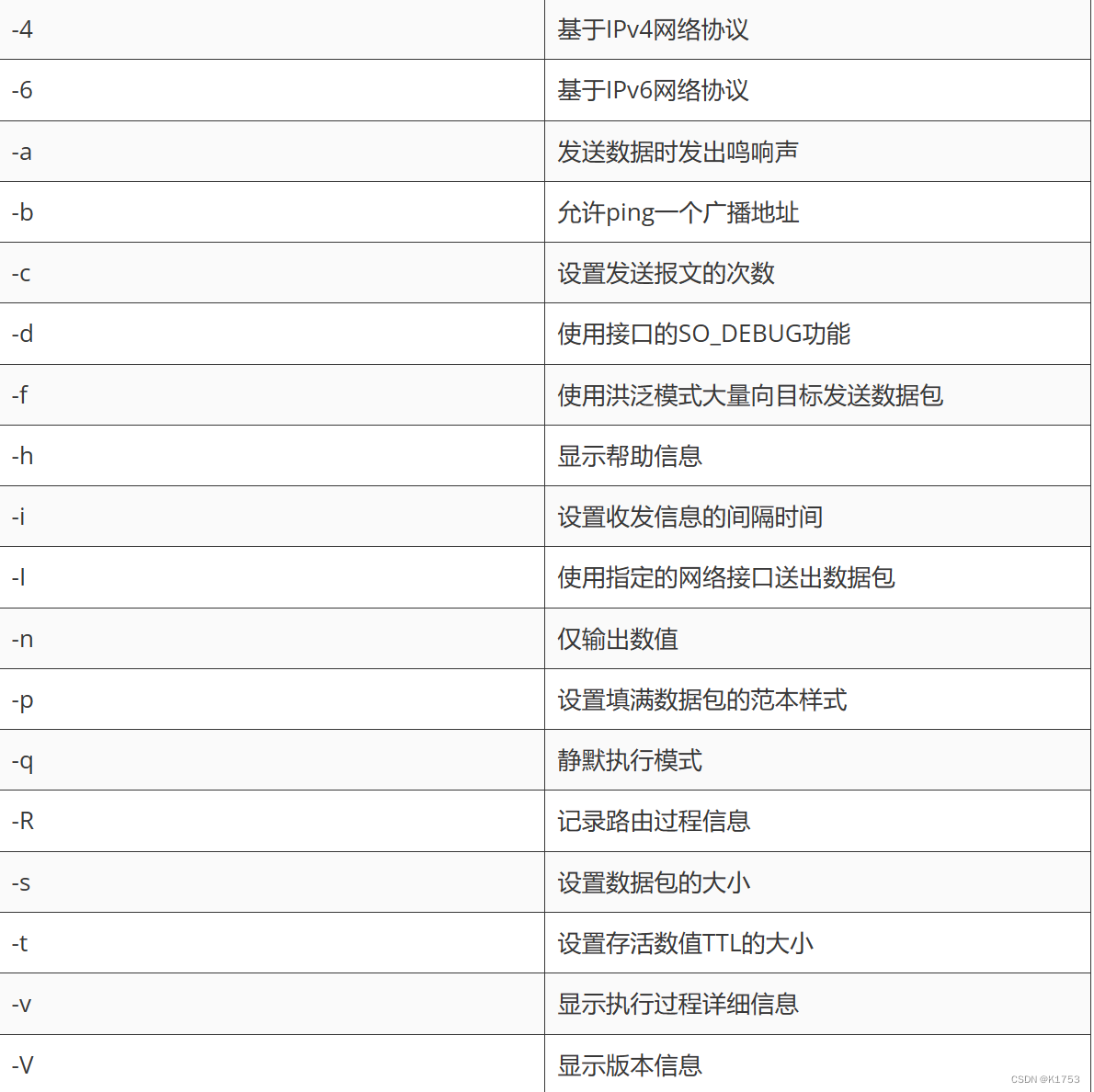
sshd命令 – openssh服务器守护进程
语法格式:sshd [参数] [对象]
常用参数:
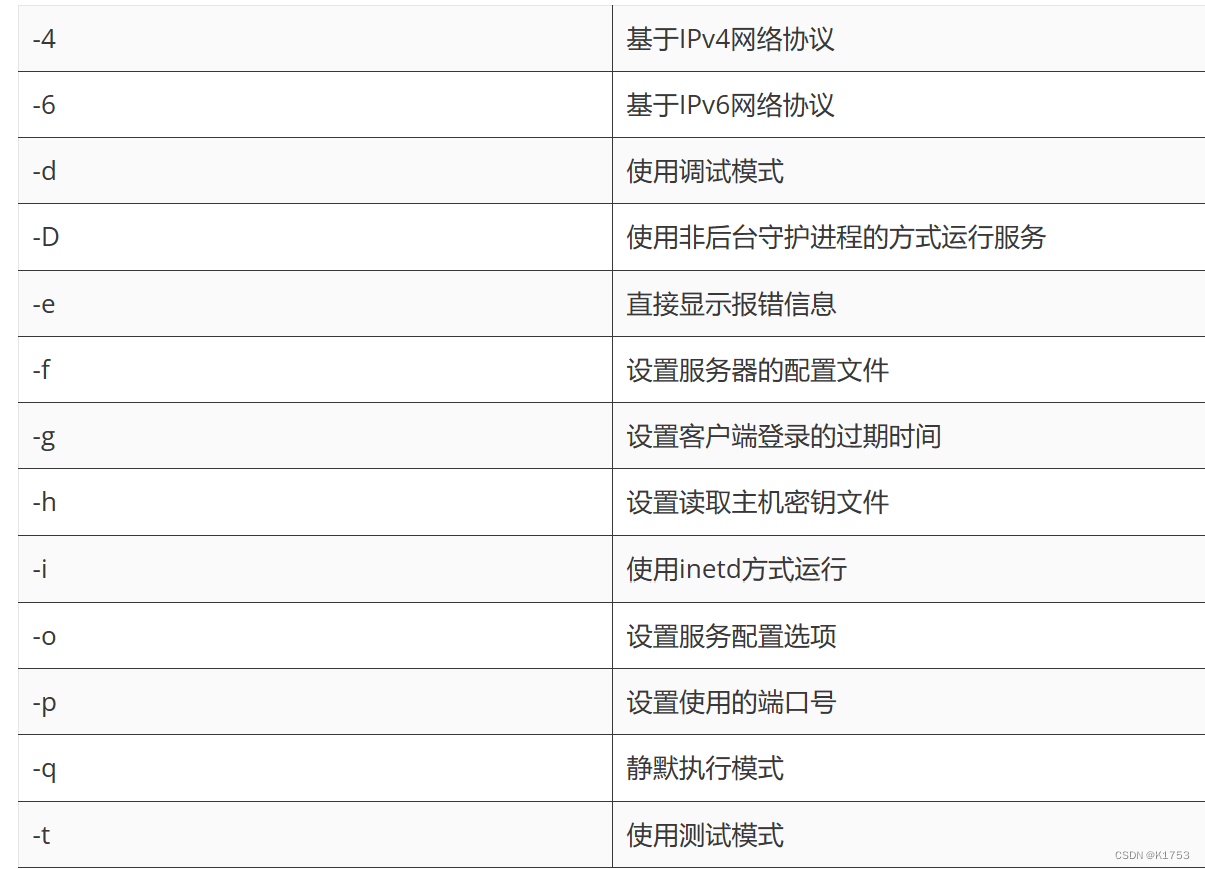
设备管理
mount命令 – 将文件系统挂载到目录
语法格式:mount [参数] [设备名] [目录名]
常用参数:
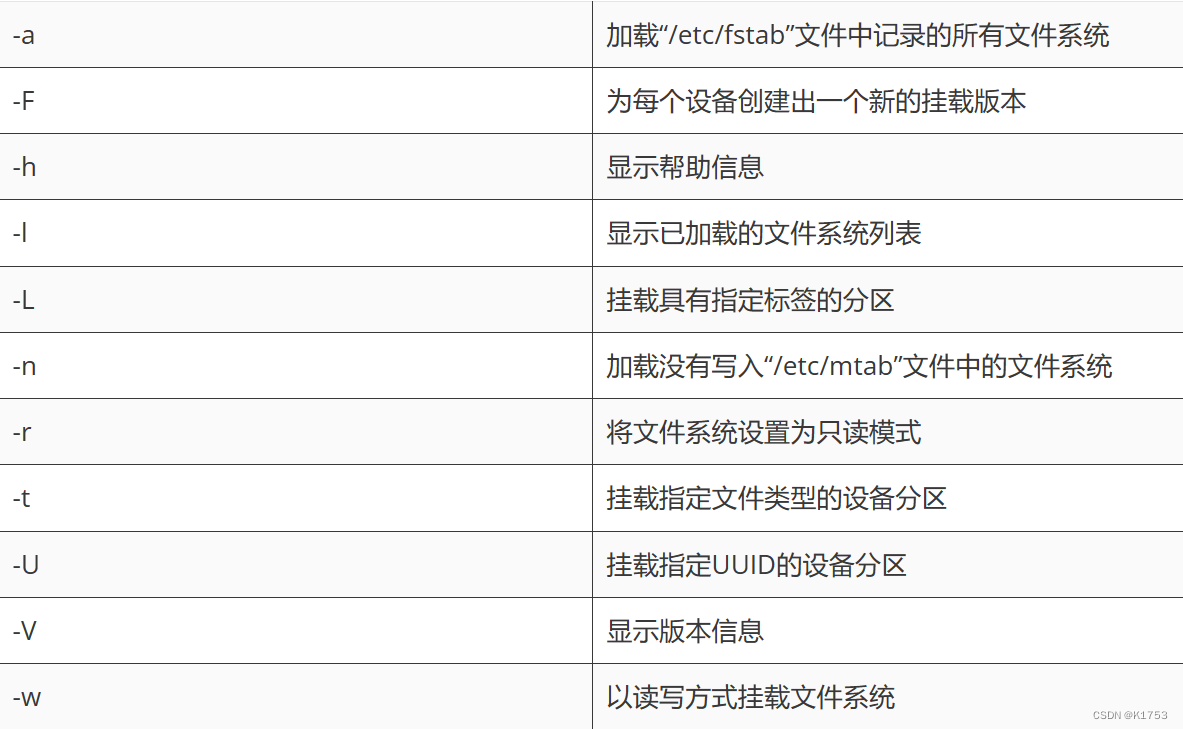
lspci命令 – 显示当前设备PCI总线设备信息
语法格式:lspci [参数] [设备名]
常用参数:
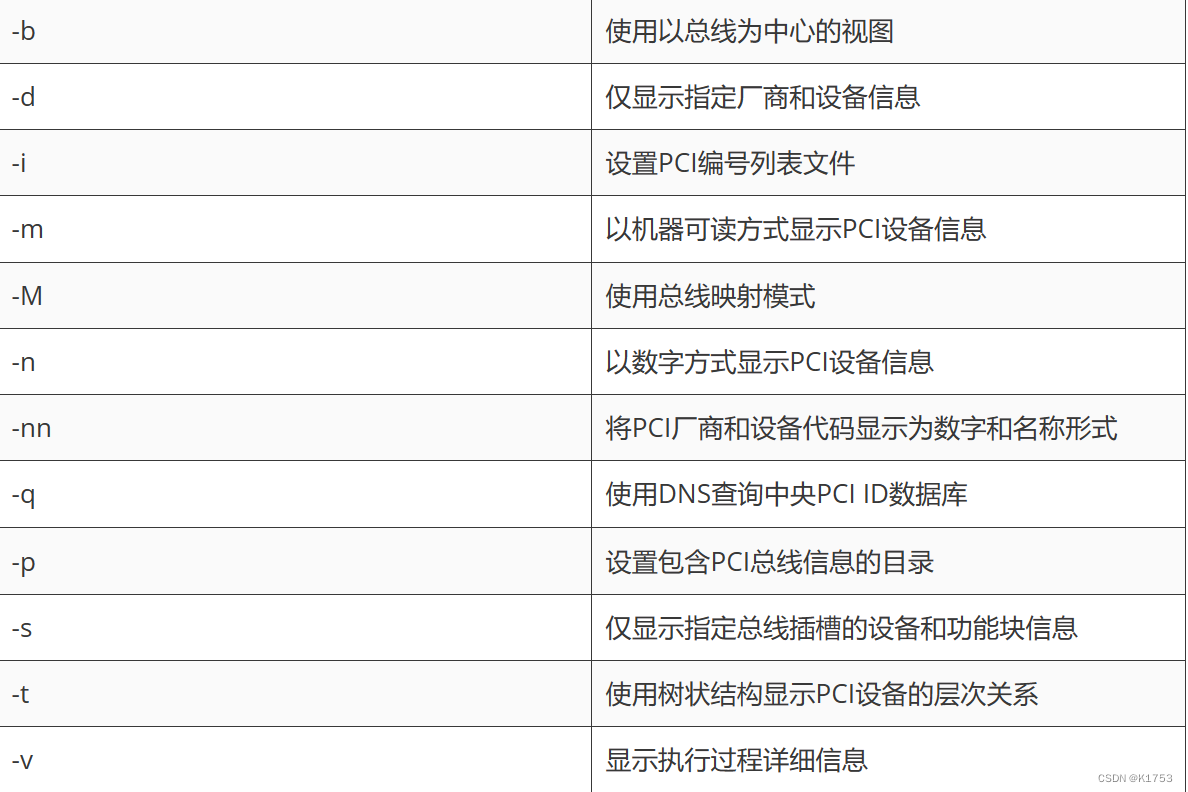
sensors命令 – 检测服务器硬件信息
语法格式:sensors
常用参数:
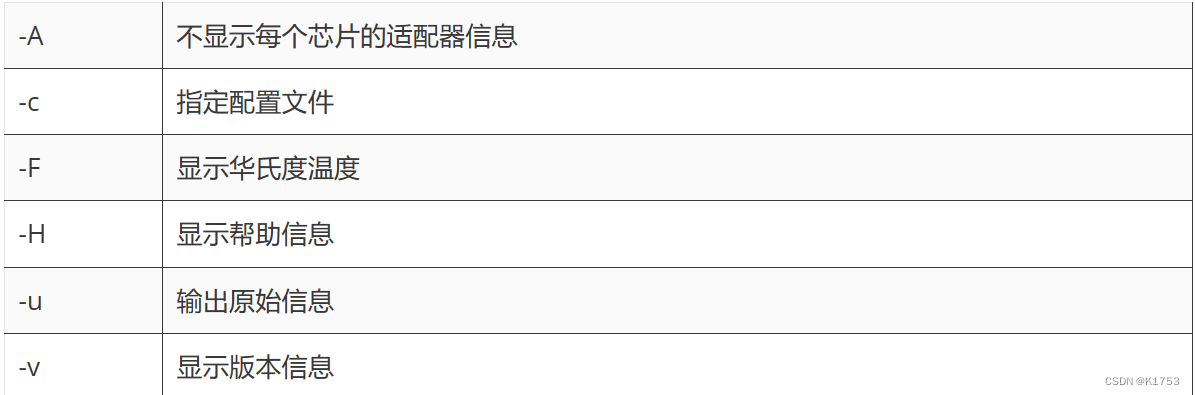
setleds命令 – 设置键盘的LED灯光状态
语法格式:setleds [参数]
常用参数:
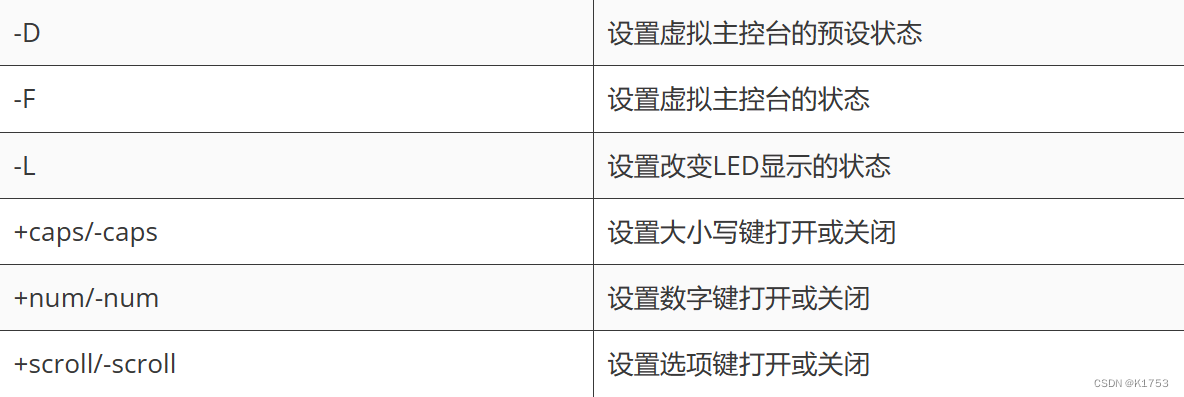
rfkill命令 – 管理蓝牙和WIFI设备
语法格式:rfkill [参数] 设备名
常用参数:
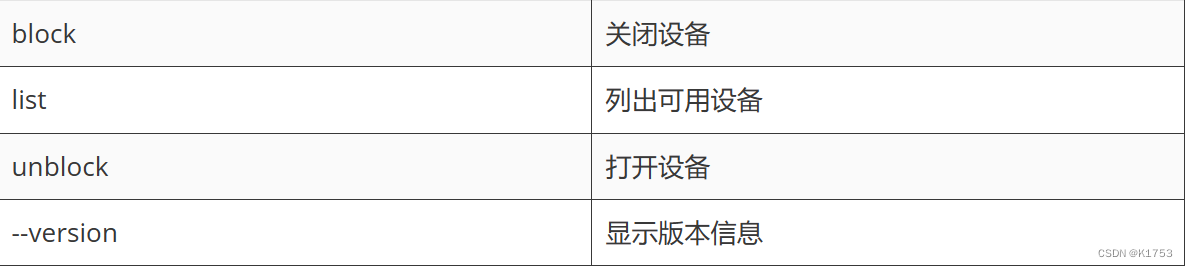
setpci命令 – 配置PCI硬件设备参数
语法格式:setpci [参数] [PCI设备名]
常用参数:
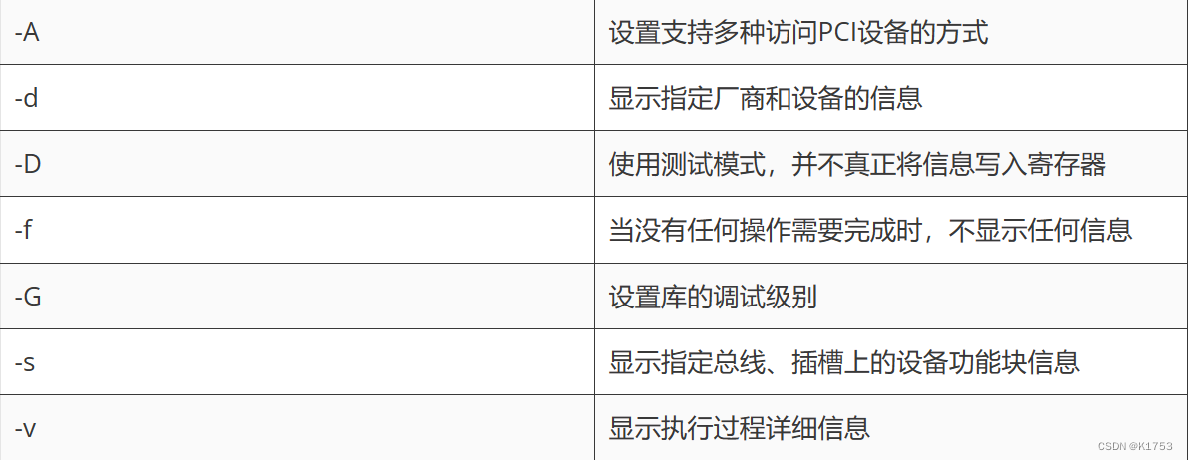
备份压缩
zip命令 – 压缩文件
语法格式:zip 参数 目标文件.zip 源文件或目录名
常用参数:
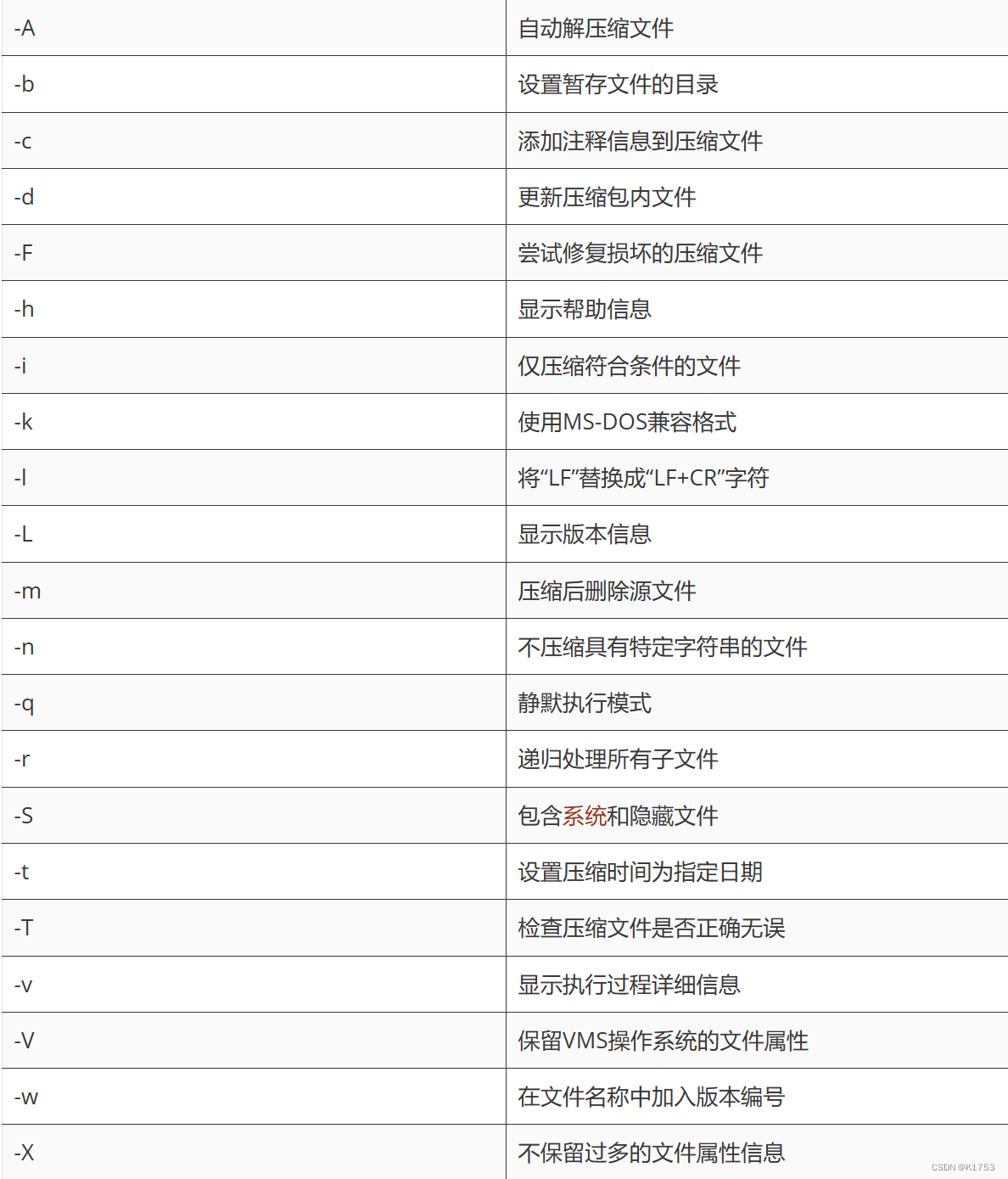

unzip命令 – 解压缩zip格式文件
语法格式:unzip [参数] 压缩包名
常用参数:
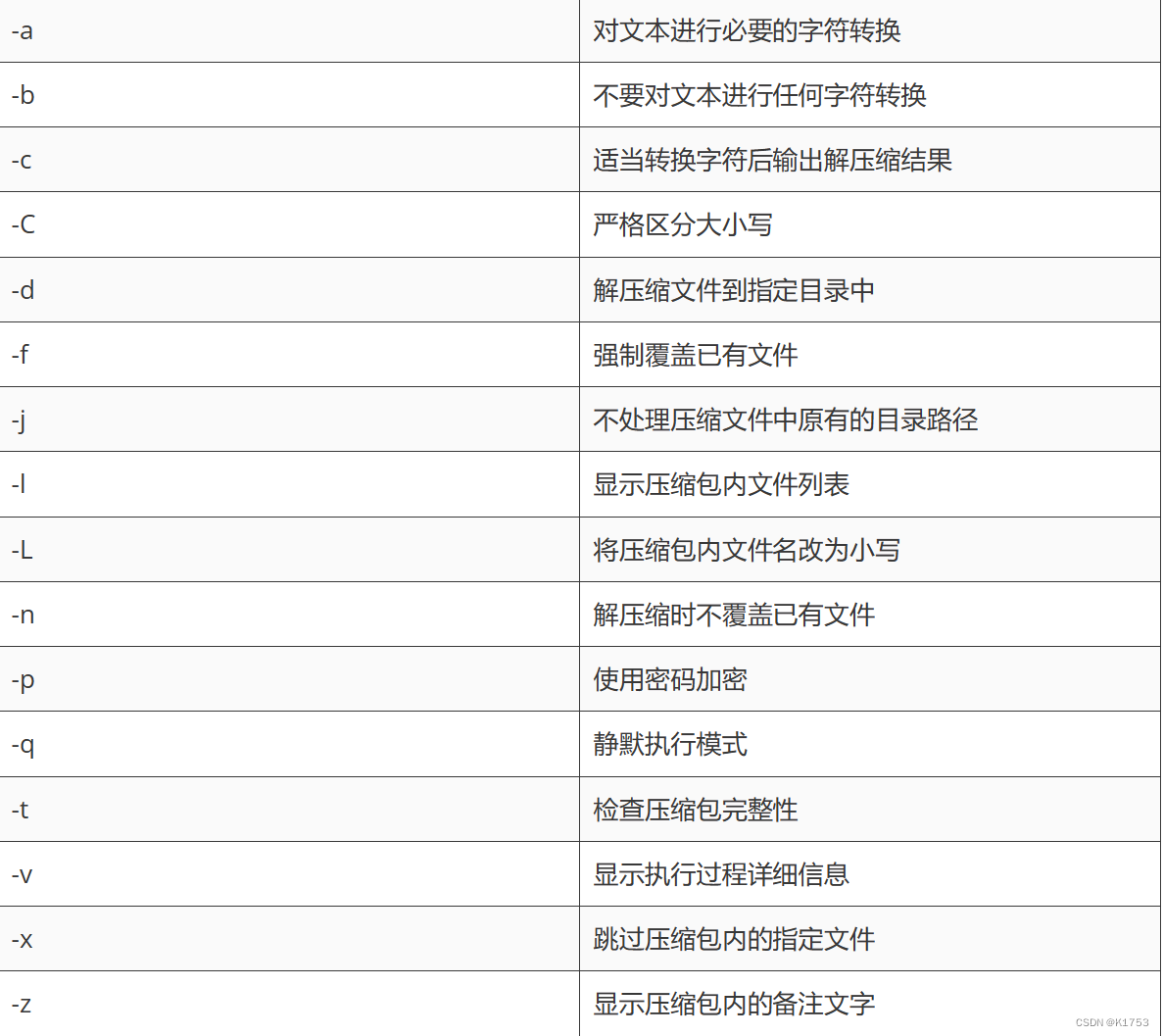
gzip命令 – 压缩和解压文件
语法格式:gzip [参数] 文件名
常用参数:

zipinfo命令 – 查看压缩文件信息
语法格式:zipinfo [参数] 压缩包
常用参数:
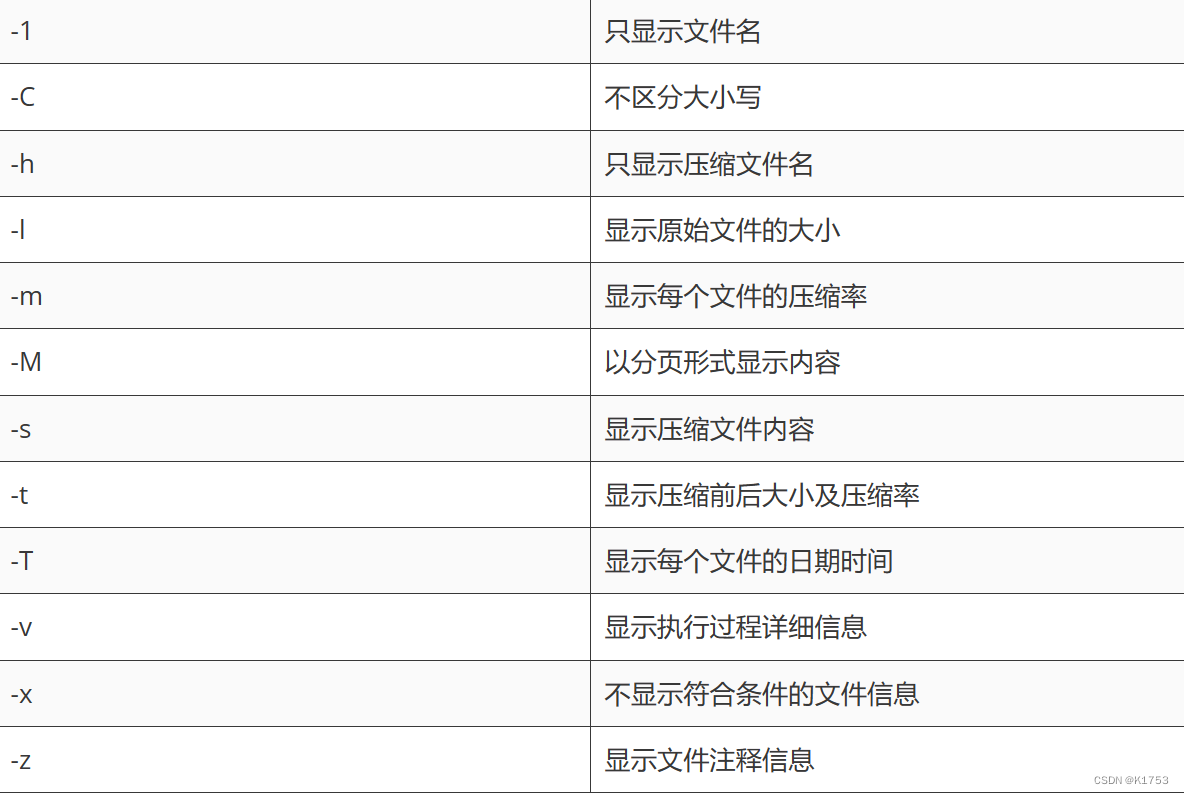
gunzip命令 – 解压提取文件内容
语法格式:gunzip [参数] 压缩包
常用参数:
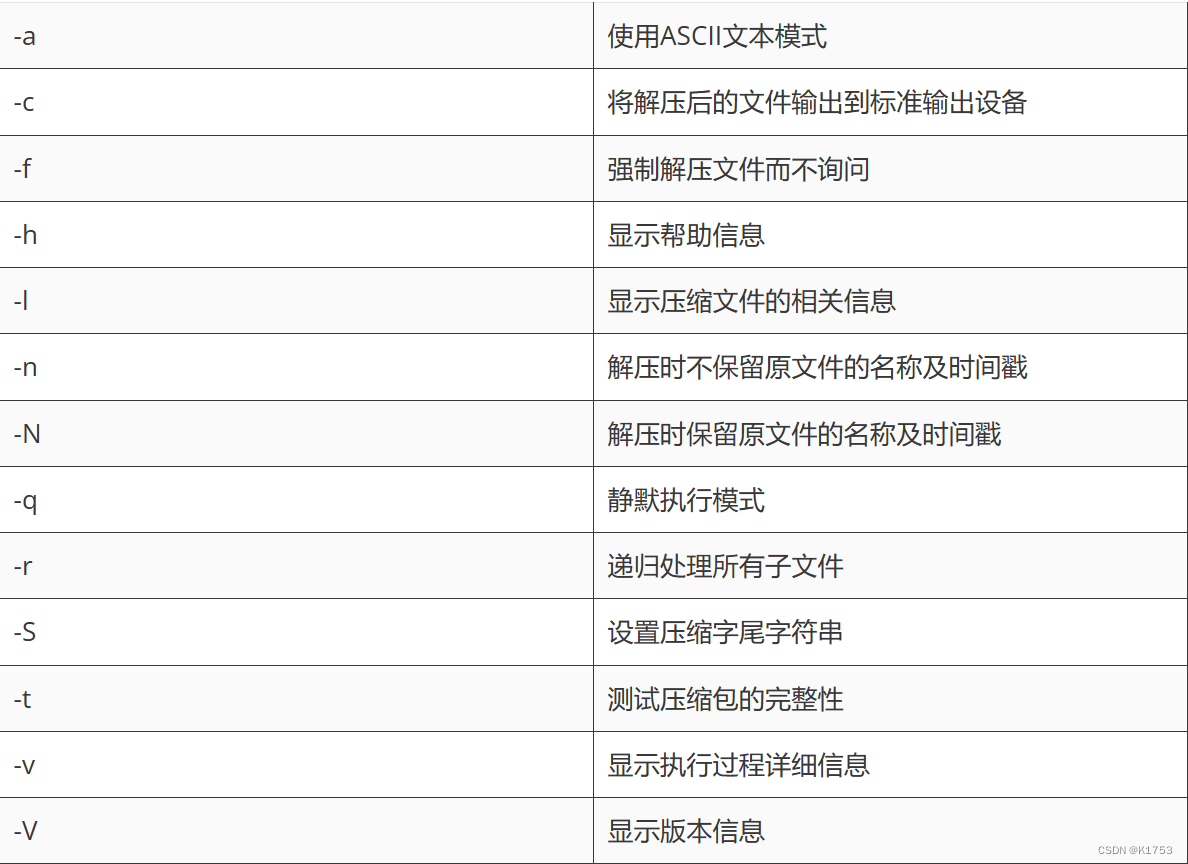
unarj命令 – 解压.arj文件
语法格式:unarj [参数] [.arj压缩文件]
常用参数:

其他命令
hash命令 – 管理命令运行时查询的哈希表
语法格式:hash [参数] [目录名]
常用参数:
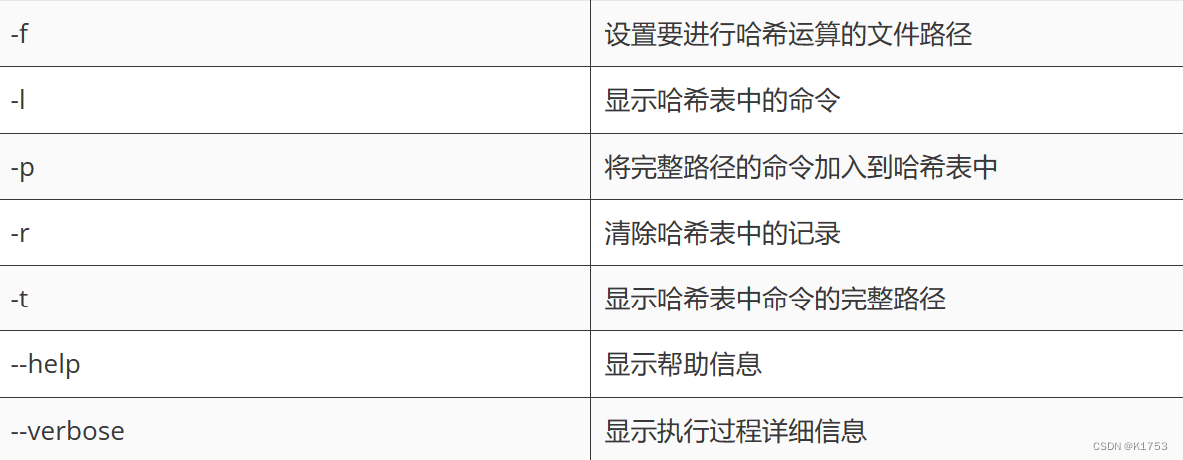
wait命令 – 等待指令执行完毕
语法格式:wait 进程号或%作业号
常用参数:

wget命令 – 下载网络文件
语法格式:wget [参数] 网址URL [对象]
常用参数:

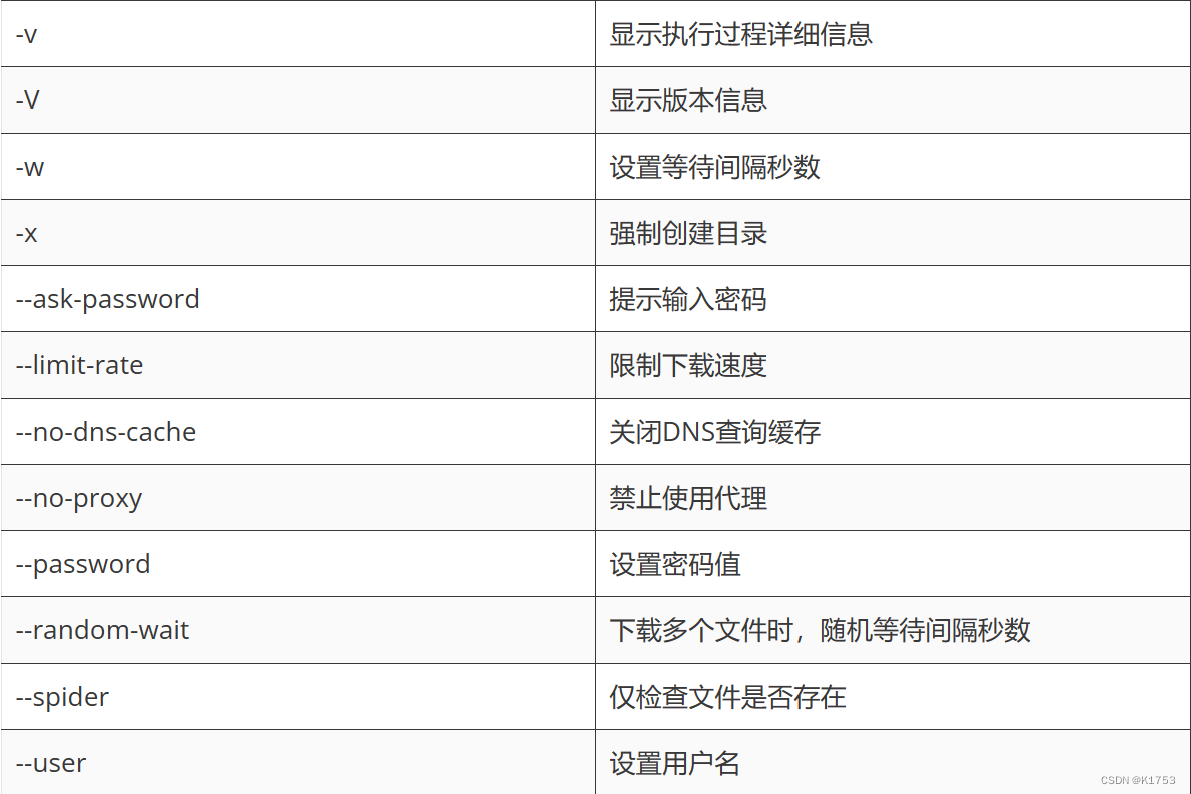
history命令 – 显示与管理历史命令记录
语法格式:history [参数]
常用参数:

bc命令 – 数字计算器
语法格式:bc [参数]
常用参数:
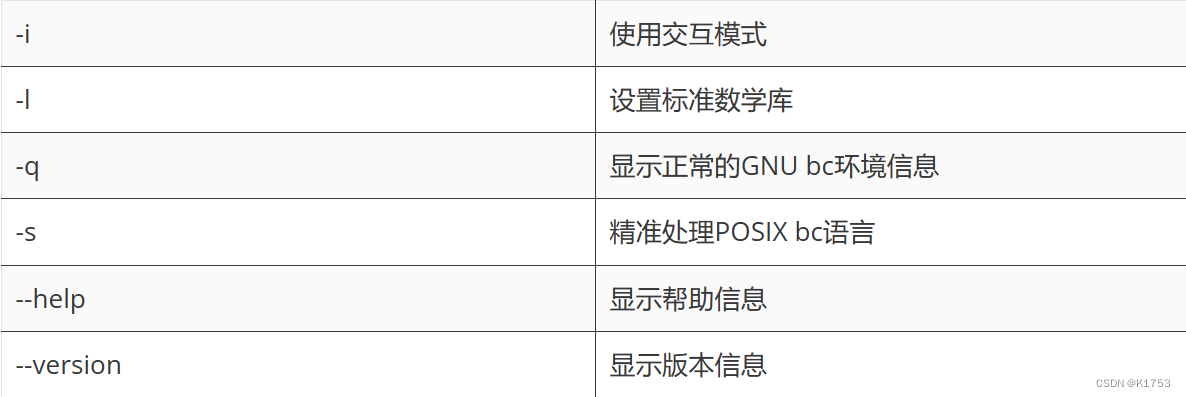
rmmod命令 – 移除内核模块
语法格式:rmmod [参数] 模块名
常用参数:
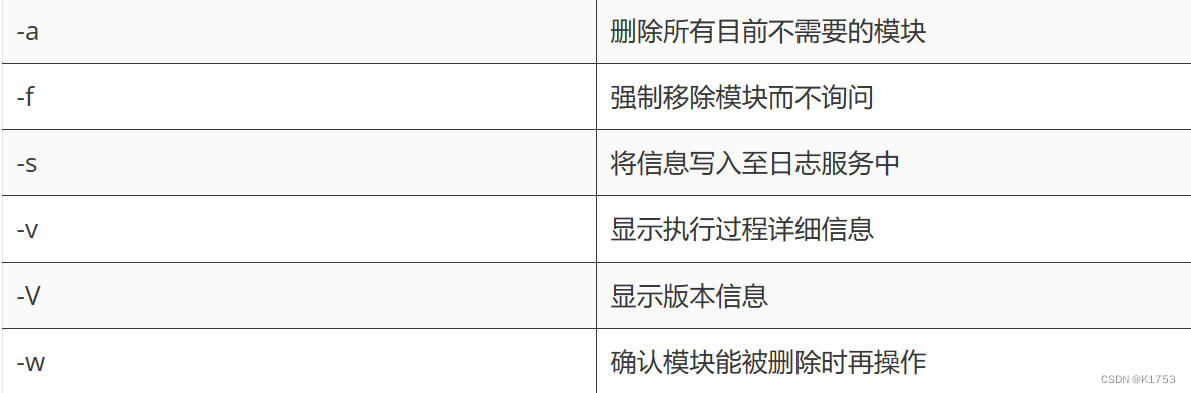






















 4945
4945











 被折叠的 条评论
为什么被折叠?
被折叠的 条评论
为什么被折叠?










